GT-N8020. Gebruiksaanwijzing
|
|
|
- Siebe Verstraeten
- 7 jaren geleden
- Aantal bezoeken:
Transcriptie
1 GT-N8020 Gebruiksaanwijzing
2 Over deze gebruiksaanwijzing Gefeliciteerd met uw aankoop van het mobiele Samsung-apparaat. Met dit krachtige apparaat, dat u overal kunt gebruiken, hebt u het beste van het web en mobiel computergebruik in handen. Een lichtgewicht, uiterst veelzijdig platform dat past bij een actieve levensstijl. Het mobiele Samsung-apparaat is ontworpen met het Android-besturingssysteem van Google en geeft u toegang tot duizenden handige en onderhoudende applicaties zodat u nog meer kunt genieten van mobiel internet. Dankzij de geïntegreerde draadloze toegang en een gevoelig aanraakscherm kunt u onderweg boeken en kranten lezen, op de hoogte blijven van het laatste nieuws, sport en weer, uw zakelijke en multimediabestanden beheren en op internet zoeken naar kaarten, bedrijfslocaties en meer. Lees dit eerst Lees alle veiligheidsinformatie en deze gebruiksaanwijzing zorgvuldig door zodat u verzekerd bent van veilig en correct gebruik voordat u het apparaat in gebruik neemt. De beschrijvingen in deze gebruiksaanwijzing zijn gebaseerd op de standaardinstellingen van het apparaat. Afbeeldingen en screenshots die in deze gebruiksaanwijzing worden gebruikt, kunnen er anders uitzien dan het daadwerkelijke product. De inhoud van deze gebruiksaanwijzing kan van product tot product verschillen of anders zijn dan de software die door serviceproviders wordt geleverd en is onderhevig aan wijzigingen zonder voorafgaande mededelingen. Ga naar voor de meest recente versie van de gebruiksaanwijzing. Over deze gebruiksaanwijzing 2
3 Welke functies en extra diensten beschikbaar zijn, is afhankelijk van het apparaat, de software en uw provider. De opmaak en presentatie van deze gebruiksaanwijzing is gebaseerd op het Android-besturingssysteem van Google en kan verschillen afhankelijk van het besturingssysteem van de gebruiker. Applicaties en de bijbehorende functies kunnen per land, regio of hardwarespecificatie verschillen. Samsung is niet aansprakelijk voor prestatieproblemen die worden veroorzaakt door applicaties van derden. Samsung is niet aansprakelijk voor prestatie- of compatibiliteitsproblemen die worden veroorzaakt door het bewerken van de instellingen in het register of door het gebruik van aangepaste besturingssysteemsoftware. Wanneer u probeert het besturingssysteem aan te passen, kan dit ertoe leiden dat uw apparaat en applicaties niet meer correct werken. U kunt de software voor uw mobiele apparaat upgraden door naar te gaan. Software, geluidsbronnen, achtergronden, afbeeldingen en andere inhoud in dit apparaat zijn onder licentie verstrekt met beperkte gebruiksrechten tussen Samsung en de betreffende eigenaren. Het overnemen en gebruiken van deze materialen voor commerciële of andere doeleinden maakt inbreuk op de copyrightwetgeving. Samsung is niet verantwoordelijk voor inbreuk op het copyright door de gebruiker. Bewaar de gebruiksaanwijzing, zodat u deze later kunt raadplegen. Over deze gebruiksaanwijzing 3
4 Symbolen in deze gebruiksaanwijzing Bekijk voordat u begint de symbolen die in deze gebruiksaanwijzing zijn opgenomen: Waarschuwing: situaties die letsel kunnen veroorzaken bij u of anderen Let op: situaties die schade aan het apparaat of andere apparatuur kunnen veroorzaken Opmerking: opmerkingen, gebruikstips of aanvullende informatie Raadpleeg: pagina s met verwante informatie, bijvoorbeeld: p. 12 (betekent zie pagina 12 ) Gevolgd door: de volgorde van de opties of menu s die u moet selecteren om een stap uit te voeren, bijvoorbeeld: open de lijst met applicaties en selecteer Instellingen Toestel-info (staat voor Instellingen gevolgd door Toestel-info) Copyright Copyright 2013 Samsung Electronics Deze gebruiksaanwijzing is beschermd onder internationale auteursrechtwetten. Geen enkel onderdeel van deze gebruiksaanwijzing mag worden gereproduceerd, gedistribueerd, vertaald of verzonden in welke vorm dan ook of op welke elektronische of mechanische wijze dan ook, inclusief door deze te fotokopiëren, op te nemen of op te slaan in een systeem voor het opslaan en ophalen van informatie, zonder voorafgaande schriftelijke toestemming van Samsung Electronics. Over deze gebruiksaanwijzing 4
5 Handelsmerken SAMSUNG en het SAMSUNG-logo zijn geregistreerde handelsmerken van Samsung Electronics. Het Android-logo, Google, Google Maps, Google Mail, YouTube, Google Play Store, en Google Talk zijn handelsmerken van Google, Inc. Bluetooth is wereldwijd een geregistreerd handelsmerk van Bluetooth SIG, Inc. Wi-Fi, Wi-Fi Protected Setup, Wi-Fi Direct, Wi-Fi CERTIFIED, het Wi-Fi CERTIFIED-logo en het Wi-Fi-logo zijn geregistreerde handelsmerken van de Wi-Fi Alliance. DivX, DivX Certified en de bijbehorende logo s zijn handelsmerken van Rovi Corporation of zijn dochterondernemingen en worden onder licentie gebruikt. Alle overige handelsmerken en auteursrechten zijn het eigendom van de betreffende eigenaren. Over deze gebruiksaanwijzing 5
6 OVER DIVX VIDEO DivX is een indeling voor digitale video die is gemaakt door DivX, LLC, een dochteronderneming van Rovi Corporation. Dit is een officieel DivX Certified -toestel dat DivX-video afspeelt. Ga naar voor meer informatie en voor softwarehulpmiddelen waarmee u uw bestanden naar DivXvideo s kunt converteren. OVER DIVX VIDEO-ON-DEMAND Dit DivX Certified -toestel moet worden geregistreerd om DivX Video-on-Demand-films (VOD) te kunnen afspelen. Voor het verkrijgen van de registratiecode gaat u in het instellingenmenu van het apparaat naar het gedeelte over DivX VOD. Ga naar vod.divx.com voor meer informatie over het voltooien van uw registratie. Een apparaat dat DivX Certified is voor het afspelen van DivX video tot HD 720p, inclusief betaalde inhoud. Kan mogelijk DivX -video afspelen tot HD 1080p. Over deze gebruiksaanwijzing 6
7 Inhoud Het apparaat in elkaar zetten Uitpakken De SIM-kaart of USIM-kaart plaatsen De batterij opladen Een geheugenkaart plaatsen (optioneel) Aan de slag Het toestel in- en uitschakelen Kennismaken met het toestel De S Pen en het aanraakscherm gebruiken Het startscherm Applicaties openen De instellingen van het apparaat aanpassen Tekst ingeven Speciale functies gebruiken Informatie over basishandelingen van de S Pen...42 Informatie over geavanceerde handelingen van de S Pen...43 De punt van de S Pen vervangen...44 Uitleg over bewegingen...45 Handschriftstand gebruiken...47 S Note gebruiken...51 Snelle notities maken...60 S Planner gebruiken...61 Snelle opdrachten aanleren...64 Gebruik van de S Pen in de buurt van het scherm...65 Schermgebied vastleggen...66 Inhoud 7
8 Web Internet Game Hub Play Books Play Store YouTube Video Hub Maps Navigatie Samsung Apps S Suggest Google Communiceren Bellen Berichten Google Mail Talk ChatON Messenger Google Inhoud 8
9 Entertainment MP3-speler Music Hub Camera Videospeler Galerij Paper Artist Video-editor Persoonlijke gegevens Contacten Connectiviteit Pc-verbindingen Wi-Fi Wi-Fi Direct AllShare Cast AllShare Play Group Cast Bluetooth Mobiel netwerk delen GPS Televisieverbindingen VPN-verbindingen Inhoud 9
10 Hulpmiddelen Alarm Calculator Downloads Dropbox Mijn bestanden Polaris Office PS Touch Spraakgestuurd zoeken S Voice Wereldklok Instellingen Het menu Instellingen openen Wi-Fi Bluetooth Gegevensgebruik Meer instellingen Blokkeerstand Geluid Display Opslag Spaarstand Batterij Applicatiebeheer Locatieservices Vergrendelscherm Inhoud 10
11 Beveiliging Taal en invoer Cloud Back-up maken en terugzetten Account toevoegen Beweging S Pen Accessoires Datum en tijd Toegankelijkheid Ontwikkelaarsopties Toestel-info Problemen oplossen Index Inhoud 11
12 Het apparaat in elkaar zetten Uitpakken Controleer of de doos de volgende onderdelen bevat: Mobiel apparaat Snelstartgids Gebruik alleen door Samsung goedgekeurde software. Gekraakte of illegale software kan schade of storingen veroorzaken die niet worden gedekt door de garantie van de fabrikant. De bijgeleverde onderdelen bij uw apparaat en de beschikbare accessoires kunnen verschillen, afhankelijk van uw regio of serviceprovider. Bij de plaatselijke Samsung-dealer kunt u extra accessoires kopen. De meegeleverde accessoires werken het beste met uw toestel. Accessoires die niet door de fabrikant worden verstrekt, zijn mogelijk niet compatibel met het toestel. De SIM-kaart of USIM-kaart plaatsen Wanneer u bij een provider een abonnement afsluit, ontvangt u een SIM-kaart (Subscriber Identity Module). Hierop zijn uw abonnementsgegevens opgeslagen, zoals de PIN-code en optionele diensten. Voor het gebruik van UMTS- of HSDPA-services kunt u een USIM-kaart (Universal Subscriber Identity Module) kopen. Het apparaat in elkaar zetten 12
13 De SIM-kaart of USIM-kaart plaatsen: 1 2 Open het klepje van de SIM-kaartsleuf. Plaats de SIM- of USIM-kaart met de goudkleurige contactpunten naar beneden gericht. U kunt alleen microsim-kaarten gebruiken. 3 Plaats geen geheugenkaart in de SIM-kaartsleuf. Als de geheugenkaart klem komt te zitten in de SIM-kaartsleuf, moet u uw apparaat naar een Samsung Servicecenter brengen om de geheugenkaart te laten verwijderen. Sluit het klepje voor de SIM-kaart. De batterij opladen Het toestel heeft een ingebouwde batterij. Voordat u het apparaat voor het eerst gaat gebruiken of als de batterij langere tijd niet is gebruikt, moet u de batterij opladen. Gebruik alleen door Samsung goedgekeurde opladers. Bij gebruik van niet-goedgekeurde opladers bestaat het risico dat batterijen ontploffen of dat het toestel schade oploopt. Het apparaat in elkaar zetten 13
14 1 Laad de batterij alleen op met een oplader. U kunt de batterij niet opladen met de USB-kabel. Als de batterij bijna leeg is, laat het toestel een waarschuwingstoon horen en wordt er een bericht weergegeven. Het batterijpictogram is ook leeg. Als de batterij zo zwak is dat het toestel niet meer kan worden gebruikt, wordt het toestel automatisch uitgeschakeld. Laad de batterij op als u het apparaat weer wilt gebruiken. Als de batterij volledig leeg is, kunt u het apparaat niet inschakelen zelfs als de USB-stroomadapter is aangesloten. Laat een batterij die volledig leeg is enige minuten opladen voordat u probeert het apparaat in te schakelen. Steek de USB-kabel in de USB-voedingsadapter en steek het uiteinde van de USB-kabel vervolgens in de multifunctionele aansluiting. De vorm van de USB-adapter kan verschillen afhankelijk van uw regio. Als u de USB-kabel onjuist aansluit, kan dit grote schade aan het apparaat of de USB-stroomadapter veroorzaken. Schade veroorzaakt door verkeerd gebruik valt niet onder de garantie. Het apparaat in elkaar zetten 14
15 2 3 Sluit de USB-stroomadapter op een stopcontact aan. U kunt het toestel tijdens het opladen van de batterij blijven gebruiken. Hierdoor kan het echter wel langer duren voordat de batterij volledig is opgeladen. Het is mogelijk dat het aanraakscherm tijdens het opladen niet werkt wegens een onregelmatige stroomvoorziening. Koppel in dat geval de USB-stroomadapter los van het stopcontact of koppel de USB-kabel van het apparaat los. Tijdens het opladen kan het toestel warm worden. Dit is normaal en heeft geen nadelige invloed op de levensduur of prestaties van het apparaat. Als uw toestel niet goed oplaadt, kunt u met het toestel en de oplader naar een Samsung Servicecenter gaan. Wanneer de batterij volledig is opgeladen, haalt u eerst de USB-voedingsadapter en USB-kabel uit het toestel en vervolgens trekt u de stekker uit het stopcontact. Om energie te besparen, koppelt u de USB-stroomadapter los wanneer deze niet wordt gebruikt. De USBstroomadapter heeft geen aan/uit-schakelaar, dus u moet de USB-stroomadapter uit het stopcontact halen wanneer de adapter niet wordt gebruikt om energieverspilling te voorkomen. Het apparaat moet in de buurt blijven van het stopcontact tijdens het opladen. Een geheugenkaart plaatsen (optioneel) Uw apparaat accepteert geheugenkaarten met een maximumcapaciteit van 64 GB. Afhankelijk van de fabrikant en het type van de geheugenkaart zijn sommige geheugenkaarten mogelijk niet compatibel met uw apparaat. Het apparaat in elkaar zetten 15
16 1 2 Samsung hanteert erkende industriestandaarden voor geheugenkaarten, maar sommige merken zijn mogelijk niet volledig compatibel met uw apparaat. Het gebruik van een incompatibele geheugenkaart kan resulteren in beschadiging van apparaat of geheugenkaart en kan bovendien gegevens op de kaart aantasten. Uw apparaat ondersteunt alleen de FAT-bestandsstructuur voor geheugenkaarten. Als u een geheugenkaart plaatst die met een andere bestandsstructuur is geformatteerd, wordt u gevraagd of u de kaart opnieuw wilt formatteren. Veel schrijven en verwijderen van gegevens verkort de levensduur van de geheugenkaart. Wanneer u een geheugenkaart in het apparaat plaatst, wordt de bestandsmap van de geheugenkaart weergegeven in de map extsdcard in het interne geheugen. Open het klepje van de geheugenkaartsleuf. Plaats een geheugenkaart met de goudkleurige contactpunten naar beneden gericht. 3 4 Duw de geheugenkaart in de geheugenkaartsleuf totdat de kaart vastklikt. Sluit het klepje voor de geheugenkaart. Het apparaat in elkaar zetten 16
17 De geheugenkaart verwijderen Voordat u een geheugenkaart verwijdert, moet u deze eerst bij het systeem afmelden ( unmounten ), zodat u de kaart veilig kunt verwijderen. 1 Open de lijst met applicaties en selecteer Instellingen Opslag SD-kaart afmelden OK. 2 Open het klepje voor de geheugenkaart. 3 Duw voorzichtig op de geheugenkaart totdat deze loskomt van het apparaat. 4 Verwijder de geheugenkaart. Sluit het klepje voor de geheugenkaart. 5 Verwijder een geheugenkaart niet wanneer via het apparaat gegevens worden overgedragen of geopend. Dit kan leiden tot verlies van gegevens en/of beschadiging van de kaart of het apparaat. De geheugenkaart formatteren Als u de geheugenkaart op een pc formatteert, kan de kaart incompatibel worden met uw apparaat. Formatteer de geheugenkaart alleen in het apparaat. Open de lijst met applicaties en selecteer Instellingen Opslag SD-kaart formatteren SD-kaart formatteren Alles verwijderen. Vergeet niet een back-up van alle belangrijke gegevens in het apparaat te maken voordat u de geheugenkaart formatteert. De fabrieksgarantie dekt geen schade door verlies van gegevens vanwege iets wat de gebruiker doet. Het apparaat in elkaar zetten 17
18 Aan de slag Het toestel in- en uitschakelen Houd de aan/uit-toets ingedrukt om het apparaat in te schakelen. Als u het toestel voor het eerst inschakelt, volgt u de instructies op het scherm om het toestel in te stellen. Om het apparaat uit te schakelen, houdt u de Aan/uittoets ingedrukt en selecteert u Uitschakelen OK. Volg alle waarschuwingen en aanwijzingen van geautoriseerd personeel op plaatsen waar het gebruik van draadloze apparatuur onderhevig is aan beperkingen, bijvoorbeeld in vliegtuigen en ziekenhuizen. Als u alleen de diensten wilt gebruiken waarvoor geen netwerk is vereist, activeert u de vliegtuigstand. Overschakelen naar de vliegtuigstand Met de vliegtuigstand schakelt u de draadloze functies van het toestel uit, zodat u op plaatsen waar geen draadloze apparatuur mag worden gebruikt (bijvoorbeeld in vliegtuigen en ziekenhuizen), kunt werken met functies waarvoor geen netwerk nodig is. Als u de vliegtuigstand wilt in- of uitschakelen, gaat u naar Instellingen Meer instellingen en schakelt u vervolgens het selectievakje naast Vliegtuigstand in. Aan de slag 18
19 Kennismaken met het toestel Indeling Aan de slag 19
20 Nummer Functie 1 Aan/uit/reset/vergrendelingstoets 2 Volumetoets 3 Luidspreker 4 Sleuf voor geheugenkaart 5 Multifunctionele aansluiting 6 SIM-kaartsleuf 7 Cameralens voorzijde 8 Omgevingslichtsensor 9 Microfoon 10 Headsetaansluiting 1 11 Interne antenne 12 Cameralens achterzijde 13 S Pen-sleuf 14 Infraroodlampje 15 Flitslampje 1. Als u een headset incorrect aansluit op het toestel, kan de headsetaansluiting of de headset worden beschadigd. Aan de slag 20
21 Toetsen Toets Aan/uit/ reset 2 / vergrendelen Functie Het toestel inschakelen (ingedrukt houden); open de apparaatopties (ingedrukt houden); het aanraakscherm vergrendelen; het apparaat resetten (8-10 seconden ingedrukt houden). Volume Het volume van het apparaat regelen. Pictogrammen Welke pictogrammen op het scherm worden weergegeven, is afhankelijk van de regio en provider. Pictogram Betekenis Geen signaal Signaalsterkte GPRS-netwerkverbinding EDGE-netwerkverbinding UMTS-netwerkverbinding HSDPA-netwerkverbinding LTE-netwerk verbonden 2. Als er fatale fouten optreden, de verbinding wordt verbroken of uw apparaat vastloopt, moet u het apparaat mogelijk resetten voordat u het weer kunt gebruiken. Aan de slag 21
22 Pictogram Betekenis Open Wi-Fi-toegangspunten beschikbaar Wi-Fi-toegangspunt verbonden Bluetooth ingeschakeld GPS ingeschakeld Actieve oproep* Oproep in de wacht* Gemiste oproep* Bezig met gegevens uploaden Bezig met gegevens downloaden Doorschakelen van oproepen ingeschakeld* Verbonden met computer USB-tethering ingeschakeld Wi-Fi-tethering ingeschakeld Nieuw SMS- of MMS-bericht Nieuw bericht Nieuw Google Mail-bericht Nieuw voic bericht* * Deze functie is mogelijk niet beschikbaar afhankelijk van uw serviceprovider. Neem contact op met uw serviceprovider voor informatie. Aan de slag 22
23 Pictogram Betekenis Alarm ingeschakeld Melding van afspraak Roaming (buiten het gebruikelijke servicegebied) Slim sluimeren ingeschakeld Vliegtuigstand ingeschakeld Muziek wordt afgespeeld Fout opgetreden of voorzichtigheid vereist S Pen verwijderd Batterijlading 3 10:00 AM Huidige tijd 3. Als u een oplader gebruikt die niet is goedgekeurd door Samsung, wordt dit symbool niet weergegeven. Aan de slag 23
24 De S Pen en het aanraakscherm gebruiken Met het aanraakscherm van het apparaat kunt u eenvoudig items selecteren en functies uitvoeren. Hier krijgt u informatie over het aanraakscherm. Raak het aanraakscherm niet met uw vingertoppen aan en gebruik geen scherpe voorwerpen op het aanraakscherm. Dit kan het aanraakscherm beschadigen of ervoor zorgen dat dit niet meer goed werkt. Zorg dat het aanraakscherm niet in aanraking komt met andere elektrische apparaten. Door elektrostatische ontladingen kan het aanraakscherm worden beschadigd. Zorg dat het aanraakscherm niet met water in aanraking komt. Het aanraakscherm kan in vochtige omstandigheden of door water beschadigd raken. Als het aanraakscherm langere tijd standby staat, kan dit leiden tot nabeelden (ingebrande beelden op het scherm) of ghosting. Schakel het aanraakscherm uit wanneer u het apparaat niet gebruikt. Buig de S Pen niet. Gebruik de S Pen niet in de buurt van een bron van magnetische storing. Dit kan ertoe leiden dat de S Pen beschadigd raakt of vastloopt. Om het aanraakscherm optimaal te kunnen gebruiken, moet u de beschermende folie verwijderen voordat u het apparaat gebruikt. Bij de plaatselijke Samsung-dealer kunt u een nieuwe S Pen kopen. Als uw S Pen niet goed werkt, vervang dan de punt van de S pen of ga ermee naar een Samsung Servicecenter. Houd voor de beste resultaten de S Pen zoveel mogelijk in een rechte hoek ten opzichte van het aanraakscherm en gebruik deze niet onder scherpe hoeken. Aan de slag 24
25 U gebruikt de volgende technieken om het aanraakscherm te bedienen: Tikken: eenmaal aanraken met uw vinger of de bijgeleverde S Pen om een menu, optie of applicatie te selecteren of starten. Aangeraakt houden: tik op een item en blijf dit gedurende meer dan 2 seconden aanraken om een lijst met opties te openen. Slepen: tik met uw vinger en veeg hiermee omhoog, omlaag, naar links of naar rechts om items in lijsten te verplaatsen. Verslepen: raak een item aan en verschuif uw vinger om het item te verplaatsen. Dubbeltikken: tik tweemaal snel achtereen met uw vinger om tijdens het bekijken van foto s of webpagina s in of uit te zoomen. Het aanraakscherm draaien Het toestel beschikt over een bewegingssensor waarmee de oriëntatie van het toestel wordt gedetecteerd. Als u het toestel draait, wordt het scherm automatisch naar de desbetreffende stand overgeschakeld. Als u wilt instellen dat de interface de oriëntatie behoudt, selecteert u de rechterkant van de systeembalk en selecteert u Schermrotatie in het venster met meldingen. Het aanraakscherm vergrendelen of ontgrendelen Wanneer u het toestel gedurende een ingestelde tijdsduur niet gebruikt, wordt het aanraakscherm automatisch uitgeschakeld en vergrendeld om onbedoelde invoer te voorkomen. Druk op de aan/uit-toets om het aanraakscherm handmatig te vergrendelen. U kunt het scherm ontgrendelen door dit in te schakelen door op de aan/uit-toets te drukken, ergens op het scherm te tikken en vervolgens uw vinger in een willekeurige richting te bewegen. U kunt de functie voor het vergrendelen van het scherm inschakelen om te voorkomen dat andere gebruikers uw persoonlijke gegevens en informatie op uw toestel gebruiken of openen. p. 36 Aan de slag 25
26 Het startscherm Wanneer het toestel zich in de standby-stand bevindt, ziet u het startscherm. Op het startscherm kunt u pictogrammen, widgets, snelkoppelingen naar applicaties en andere items bekijken. Scroll naar links of rechts naar een paneel van het startscherm Het bovenstaande scherm kan er anders uitzien, afhankelijk van uw regio of serviceprovider. Nummer 1 2 Functie Selecteer een stip boven in het scherm om rechtstreeks naar het bijbehorende scherm te gaan. Zoek naar applicaties en bestanden op het apparaat en specifieke gegevens op het web met de widget Google Search. 3 De lijst met applicaties openen. 4 Systeembalk (zie volgende gedeelte.) 4 Aan de slag 26
27 Systeembalk Via de systeembalk kunt u snel door schermen navigeren, applicaties openen, systeemgegevens weergeven en meer. Nummer 1 Functie Het huidige scherm vastleggen; het huidige scherm opnemen en het tekengedeelte openen (blijven aanraken). Dit kan worden gewijzigd in een andere functie. p Teruggaan naar het vorige scherm. 3 Teruggaan naar het startscherm; widget Google Search of Google Nu openen (blijven aanraken). 4 De lijst met recente applicaties openen. 5 Symbolen en de huidige status van uw toestel weergeven; het meldingenvenster openen. 6 Meer vensters openen. Een applicatiesnelkoppeling aan het startscherm toevoegen 1 2 Open de applicatielijst en houd een applicatiepictogram vast. Verplaats het pictogram naast de gewenste locatie of verplaats het naar een ander paneel van het startscherm. Aan de slag 27
28 Een widget aan het startscherm toevoegen Widgets zijn kleine applicaties op het startscherm die handige functies en informatie verschaffen. Voor sommige widgets wordt verbinding met webservices gemaakt. Als u een webwidget gebruikt, worden er mogelijk extra kosten in rekening gebracht. Welke widgets beschikbaar zijn, is afhankelijk van uw regio of serviceprovider. 1 Open de lijst met applicaties en selecteer Widgets om het widgetpaneel te openen. 2 Scroll naar links of rechts op het widgetpaneel. 3 Blijf een widget aanraken om het toe te voegen aan het startscherm. Items verplaatsen op het startscherm 1 2 Blijf een item dat u wilt verplaatsen, aanraken tot het raster van het startscherm wordt weergegeven. Sleep het item naar de gewenste plek. Een item op het startscherm verwijderen Tik op het gewenste item en blijf het even aanraken. De prullenbak verschijnt boven aan het startscherm. Sleep het item naar de prullenbak. Wanneer de prullenbak rood kleurt, laat u het item los. Aan de slag 28
29 Een paneel toevoegen aan of verwijderen uit het startscherm U kunt panelen in het startscherm toevoegen of verwijderen om widgets in te delen. 1 Plaats twee vingers op het startscherm en beweeg ze naar elkaar toe om over te schakelen naar de bewerkingsmodus. 2 Panelen toevoegen, verwijderen of reorganiseren: Als u een nieuw paneel wilt toevoegen, selecteert u. Als u een paneel wilt verwijderen, blijft u de miniatuurafbeelding van het paneel aanraken en sleept u het naar de prullenbak. Als u een paneel van het startscherm wilt instellen, selecteert u. Als u de volgorde van panelen wilt wijzigen, blijft u de miniatuurafbeelding van het paneel aanraken en sleept u deze naar de nieuwe locatie. 3 Selecteer om terug te gaan naar het vorige scherm. Applicaties starten in meer vensters Applicaties die worden gestart vanuit het paneel voor meer vensters worden weergegeven in kleinere vensters die kunnen worden verplaatst en die groter en kleiner kunnen worden gemaakt. 1 Selecteer op de systeembalk om het paneel voor meer vensters te openen. 2 Selecteer een applicatie om die te openen. Als u de applicatie wilt verplaatsen, blijft u de titel van de applicatie aanraken en sleept u naar een nieuwe locatie. Als u het venster wilt maximaliseren op het scherm, selecteert u. Als u de applicatie altijd op de voorgrond wilt houden, selecteert u. Als u de applicatie wilt sluiten, selecteert u of. Aan de slag 29
30 Als u twee verschillende applicaties naast elkaar wilt weergeven op het volledige scherm, selecteert u Dubbele weergave. U kunt twee applicaties van positie wisselen door de titelbalk van een applicatie te blijven aanraken en vervolgens boven op de andere applicatie te slepen. Als u gestarte applicaties wilt weergeven in vensters die elkaar overlappen, selecteert u Trapsgewijze weergave. Applicaties in meer vensters configureren 1 Selecteer op de systeembalk om het paneel voor meer vensters te openen. 2 Selecteer Bewerken. Het bovenste paneel bevat een lijst met applicaties die kunnen worden gestart in meerdere vensters. Het onderste paneel bevat de applicaties die zijn toegevoegd aan het paneel voor meer vensters. Als u een applicatie wilt toevoegen aan het paneel voor meer vensters, selecteert u een item in het bovenste paneel. Als u een applicatie wilt verwijderen uit het paneel voor meer vensters, selecteert u een item in het onderste paneel. 3 Selecteer Gereed wanneer u klaar bent. Aan de slag 30
31 Werken met het meldingenpaneel Selecteer op het startscherm of wanneer u een applicatie gebruikt, de rechterkant van het systeembalk en selecteer een optie op het venster Meldingen. U kunt de huidige status van het toestel zien en de volgende opties gebruiken: Wi-Fi: de Wi-Fi-functie in- en uitschakelen. GPS: de GPS-functie in- of uitschakelen. Melodie: de stille stand in- en uitschakelen. In de stille stand kunt u uw apparaat laten trillen of dempen. Schermrotatie: de functie voor automatisch draaien aan- en uitzetten. Bluetooth: de Bluetooth-functie aan- en uitzetten. Mobiele gegevens: de gegevensverbinding in- of uitschakelen. Blokkeerstand: de blokkeerstand in- en uitschakelen. In de blokkeerstand worden alle meldingen geblokkeerd. Spaarstand: de spaarstand in- en uitschakelen. AllShare Cast: de functie AllShare Cast in- en uitschakelen. Sync: automatische synchronisatie van applicaties activeren of deactiveren. Welke opties beschikbaar zijn, is afhankelijk van uw regio of serviceprovider. Aan de slag 31
32 Applicaties openen 1 Selecteer in het startscherm om de lijst met applicaties te openen. 2 Scroll naar links of naar rechts naar een ander scherm. U kunt ook een van de stippen onder aan het scherm selecteren om rechtstreeks naar het bijbehorende scherm te gaan. 3 Selecteer een applicatie. Als u het widgetpaneel wilt weergeven, selecteert u Widgets. 4 Selecteer om terug te gaan naar het vorige scherm. Selecteer om terug te gaan naar het startscherm. Onlangs gebruikte applicaties openen 1 Selecteer om de applicaties weer te geven die u onlangs hebt gebruikt. Selecteer een applicatie. 2 Taakbeheer gebruiken Het apparaat kan meerdere taken tegelijk uitvoeren. Hierdoor kunt u meerdere applicaties tegelijk actief laten zijn. Bij het uitvoeren van meerdere taken tegelijk kan het apparaat echter vastlopen, kunnen er geheugenproblemen ontstaan of kan er meer stroom worden verbruikt. U kunt deze problemen voorkomen door overbodige programma s te beëindigen via Taakbeheer. 1 Selecteer Taakbeheer Actieve applicaties. 2 Selecteer Stop om een applicatie te sluiten. Selecteer Alles stoppen om alle applicaties te sluiten. Aan de slag 32
33 De instellingen van het apparaat aanpassen Haal meer uit uw toestel door dit aan uw voorkeuren aan te passen. De schermtaal wijzigen 1 Open de lijst met applicaties en selecteer Instellingen Taal en invoer Taal. 2 Selecteer de gewenste taal. De huidige tijd en datum instellen 1 Open de lijst met applicaties en selecteer Instellingen Datum en tijd. 2 Selecteer de tijdzone, stel de tijd en datum in en pas eventueel andere instellingen aan. De aanraaktoon in- of uitschakelen Open de lijst met applicaties en selecteer Instellingen Geluid Aanraakgeluiden. Het volume van het apparaat aanpassen 1 Druk de volumetoets omhoog of omlaag. 2 Selecteer en versleep de schuifregelaars om het volumeniveau voor elk geluid aan te passen. Aan de slag 33
34 Overschakelen naar de stille stand U kunt de geluiden van uw apparaat op een van de volgende manieren uit- of inschakelen: Open het meldingenpaneel aan de rechterkant van de systeembalk en selecteer Melodie. Houd de aan/uit-toets ingedrukt en selecteer. Open de lijst met applicaties en selecteer Telefoon Toetsenbord en blijf aanraken. Welke opties beschikbaar zijn, is afhankelijk van uw regio of serviceprovider. Een achtergrond voor het startscherm selecteren 1 Blijf het startscherm op een willekeurig plaats aanraken. 2 Selecteer Achtergrond instellen Startscherm. Achtergronden: achtergrondafbeeldingen die standaard aanwezig zijn op het apparaat. Galerij: foto s die u heeft genomen of van internet gedownloade afbeeldingen. Live achtergronden: geanimeerde afbeeldingen die bij het apparaat worden geleverd. 3 Selecteer een item. 4 Selecteer Achtergrond of Achtergrond instellen. Als u een item hebt geselecteerd in Galerij, verplaats dan het blauwe kader door het te verslepen of wijzig het formaat ervan en selecteer vervolgens Gereed. Samsung is niet verantwoordelijk voor het gebruik van standaardafbeeldingen of -achtergronden op uw toestel. Aan de slag 34
35 De helderheid van het scherm aanpassen Uw apparaat bevat een lichtsensor, waarmee het niveau van het omgevingslicht kan worden vastgesteld en de helderheid van het scherm automatisch kan worden aanpast. U kunt de helderheid van het scherm ook automatisch instellen. Als het scherm op een hoog helderheidsniveau is ingesteld, raakt de batterij van het toestel sneller leeg. Instellen dat het apparaat de helderheid automatisch aanpast 1 Open de lijst met applicaties en selecteer Instellingen Display Helderheid. 2 Schakel het selectievakje naast Helderheid automatisch in. 3 Selecteer OK. Het apparaat verhoogt automatisch de helderheid in een omgeving met veel licht en verlaagt de helderheid automatisch in een omgeving met weinig licht. De helderheid automatisch aanpassen 1 Open de lijst met applicaties en selecteer Instellingen Display Helderheid. 2 Schakel het selectievakje naast Helderheid automatisch in. 3 Sleep de schuifregelaar naar links of rechts. 4 Selecteer OK. Aan de slag 35
36 Schermvergrendeling instellen U kunt het toestel vergrendelen door het schermvergrendelingsfunctie te activeren. Wanneer u een schermvergrendeling hebt ingesteld, zal het toestel telkens bij het inschakelen of het ontgrendelen van het scherm om dit patroon vragen. Als u uw PIN-code of wachtwoord vergeet, moet u het toestel bij een Samsung Servicecenter laten resetten. Samsung is niet verantwoordelijk voor verlies van beveiligingscodes of privégegevens of andere schade die door illegale software wordt veroorzaakt. Ontgrendelen met gezichtsdetectie 1 Open de lijst met applicaties en selecteer Instellingen Vergrendelscherm Schermvergrendeling Gezichtontgrendeling. 2 Lees de waarschuwing en selecteer Volgende. 3 Selecteer Instellen Doorgaan. 4 Houd het toestel zo dat uw gezicht binnen de figuur past. 5 Selecteer Doorgaan wanneer uw gezicht goed is vastgelegd. 6 Voltooi het instellen van de secundaire ontgrendelings-pincode of het ontgrendelingspatroon. Aan de slag 36
37 Ontgrendeling met gezichts- en spraakherkenning instellen 1 Open de lijst met applicaties en selecteer Instellingen Vergrendelscherm Schermvergrendeling Gezicht en stem. 2 Selecteer Volgende Instellen Doorgaan. 3 Houd het toestel zo dat uw gezicht binnen de figuur past. 4 Selecteer Doorgaan wanneer uw gezicht goed is vastgelegd. 5 Selecteer. 6 Zeg een woord of zin vier keer om te gebruiken als ontgrendelingsopdracht. 7 Selecteer Gereed. Voor een strengere beveiliging selecteert u Adapt Voice. 8 Voltooi het instellen van de secundaire ontgrendelings-pincode of het ontgrendelingspatroon. Een ontgrendelingspatroon instellen 1 Open de lijst met applicaties en selecteer Instellingen Vergrendelscherm Schermvergrendeling Patroon. 2 Volg de instructies en voorbeeldpatronen op het scherm en selecteer Volgende. 3 Teken een patroon door met uw vinger te vegen en zo ten minste 4 punten met elkaar te verbinden en selecteer Doorgaan. 4 Teken het patroon nogmaals om het te bevestigen en selecteer Bevestigen. 5 Voltooi het instellen van de back-up PIN-code. Als u uw ontgrendelingspatroon vergeet, kunt u de schermvergrendelingsfunctie uitschakelen met een back-up PIN-code. Aan de slag 37
38 Een ontgrendelings-pin-code instellen 1 Open de lijst met applicaties en selecteer Instellingen Vergrendelscherm Schermvergrendeling Geef PINcode in. 2 Geef een nieuwe PIN-code (numeriek) in en selecteer Doorgaan. 3 Geef de PIN-code nogmaals in en selecteer OK. Een ontgrendelingswachtwoord instellen 1 Open de lijst met applicaties en selecteer Instellingen Vergrendelscherm Schermvergrendeling Wachtwoord. 2 Geef een nieuw wachtwoord (alfanumeriek) in en selecteer Doorgaan. 3 Geef het wachtwoord nogmaals in en selecteer OK. De SIM- of USIM-kaart vergrendelen U kunt het toestel vergrendelen door de PIN-code die u bij de SIMof USIM-kaart hebt gekregen, te inschakelen. 1 Open de lijst met applicaties en selecteer Instellingen Beveiliging SIM-kaartvergrendeling instellen SIMkaart vergrendelen. 2 Geef uw PIN-code in en selecteer OK. Als de PIN-blokkering is ingeschakeld, moet u telkens bij het inschakelen van het toestel de PIN-code ingeven. Als u enkele keren een onjuiste PIN-code ingeeft, wordt de SIM- of USIM-kaart geblokkeerd. In dat geval moet u een PUK-code (PIN Unlock Key) ingeven om de blokkering van de SIM- of USIM-kaart op te heffen. Als u uw SIM- of USIM-kaart blokkeert door een onjuiste PUK-code in te geven, moet u contact opnemen met uw provider. Aan de slag 38
39 De functie Mijn telefoon zoeken inschakelen Wanneer iemand een andere SIM-kaart of USIM-kaart in het toestel plaatst, stuurt de functie Mobiel apparaat zoeken n het nummer automatisch naar een aantal ingestelde contacten, zodat u het toestel kunt opsporen. Als u deze functie wilt gebruiken, hebt u een Samsung-account nodig om het toestel op afstand in de gaten te houden. 1 Open de lijst met applicaties en selecteer Instellingen Beveiliging Waarschuwing SIM-kaart vervangen. 2 Selecteer Inloggen. Als u een account wilt maken, selecteert u Nieuw account. Lees de algemene voorwaarden, schakel het selectievakje naast Ik ga akkoord met alle voorwaarden hierboven in en selecteer Akkoord. 3 Geef het adres en wachtwoord voor uw Samsungaccount in en selecteer Log in. 4 Sleep de schuifbalk naar rechts naast Opslaan. 5 Selecteer Waarschuwingsbericht. 6 Geef het tekstbericht in dat wordt verzonden naar de ontvangers en selecteer OK. 7 Voeg ontvangers toe: Selecteer Maken geef telefoonnummers handmatig in, waaronder de landcode en het +-symbool. Selecteer telefoonnummers in de contactenlijsten door Contacten te selecteren. 8 Selecteer Opslaan. Aan de slag 39
40 Tekst ingeven U kunt tekst ingeven door tekens op het virtuele toetsenbord te selecteren, door met de hand op het scherm te schrijven of woorden in de microfoon te spreken. In sommige talen kunt u geen tekst ingeven. Als u tekst wilt ingeven, moet u de schrijftaal wijzigen in een van de ondersteunde talen. Het toetsenbordtype wijzigen U kunt het toetsenbordtype wijzigen. Selecteer op de systeembalk en selecteer een toetsenbordtype. U kunt ook tekst ingeven met uw stem. Selecteer en een optie voor spraakinvoer, afhankelijk van de taal die u wilt gebruiken. Tekstinvoer met het Samsung-toetsenbord Geef tekst in door alfanumerieke toetsen te selecteren en u kunt de volgende toetsen gebruiken: Het bovenstaande scherm kan er anders uitzien, afhankelijk van uw regio of serviceprovider. Nummer Functie 1 Wisselen tussen hoofdletters en kleine letters. Hiermee kunt u wisselen tussen de cijfer-/ 2 symboolstand en de ABC-stand. Aan de slag 40
41 Nummer 3 Functie De toetsenbordinstellingen openen. Blijf aanraken om over te schakelen naar de handschriftstand, tekst ingeven via spraak. 4 Uw invoer wissen. 5 Een nieuwe regel beginnen. 6 Een item toevoegen. 7 Een spatie invoegen. Wanneer de modus Voorspellende tekst (XT9) is ingeschakeld, kunt u de doorlopende invoer gebruiken. Hiermee kunt u tekst ingeven door over het toetsenbord te vegen. p. 165 Tekst kopiëren en plakken Bij het ingeven van tekst kunt u ook de functionaliteit voor kopiëren en plakken gebruiken om tekst in andere applicaties te gebruiken. 1 Blijf een woord aanraken. 2 Sleep of om de gewenste tekst te selecteren. 3 Selecteer Kopiëren om te kopiëren of Knippen om de tekst te knippen en op het klembord te plaatsen. 4 Raak in een andere applicatie het tekstinvoerveld aan. 5 Selecteer Plakken om de tekst van het klembord in het tekstinvoerveld te plakken. Aan de slag 41
42 Speciale functies gebruiken U kunt uw toestel gebruiken als een geavanceerd notitieblok dankzij krachtige functies waarmee u tekst kunt ingeven, tekeningen kunt vastleggen en bewegingsherkenning en spraakopdrachten kunt gebruiken. Informatie over basishandelingen van de S Pen Bij uw toestel wordt een speciale S Pen geleverd. Met de S Pen kunt u het volgende doen: Tikken: tik op een item of gedeelte van het scherm om een item te selecteren, een menu te openen of een applicatie te starten. Aangeraakt houden: tik met de S Pen op een item en blijf dit langer dan twee seconden aanraken. Dubbeltikken: tik snel twee keer op een item of een gedeelte op het scherm. Vegen: tik ergens op het scherm en sleep de S Pen vervolgens langzaam omhoog, omlaag, naar links of naar rechts om door lijsten of schermen te bewegen. Tekenen: teken een vorm of lijn op het tekenblok. Schrijven: schrijf tekst op het handschriftpaneel. Speciale functies gebruiken 42
43 Informatie over geavanceerde handelingen van de S Pen Met de S Pen hebt u ook de volgende meer geavanceerde mogelijkheden: Terug Druk op de knop van de S Pen en teken om terug te keren naar het vorige scherm. Menu Druk op de knop van de S Pen en teken om een lijst met beschikbare opties op het huidige scherm te openen. Scherm vastleggen Druk op de knop van de S Pen en blijf het scherm aanraken om een schermafbeelding vast te leggen. Nadat u een schermafbeelding hebt vastgelegd, kunt u op de afbeelding tekenen of schrijven, of de afbeelding bijsnijden. De bewerkte afbeelding wordt opgeslagen in Mijn bestanden sdcard0 Pictures Screenshots. Speciale functies gebruiken 43
44 Snelle notitie Houd de knop van de S Pen ingedrukt en dubbeltik op het scherm om de functie Snelle notitie te starten. Samsung UserManual Tekst selecteren Druk op de knop van de S Pen en sleep de S Pen naar links of rechts over de tekst om die tekst te selecteren. Snelle opdracht Houd de knop van de S Pen ingedrukt en sleep de S Pen omhoog om de functie voor snelle opdrachten te starten. Teken in het scherm voor snelle opdrachten de desbetreffende beweging voor het starten van de toegewezen applicatie of functie. p. 64 De punt van de S Pen vervangen Als de punt versleten is of als de S Pen niet goed werkt, vervang dan de punt door een nieuw exemplaar. 1 Als de S Pen niet goed werkt na het vervangen van de punt, controleer dan of de punt wel zo ver mogelijk naar binnen zit. Pak de punt vast met het gereedschap voor het verwijderen van de punt en trek de punt naar buiten. Speciale functies gebruiken 44
45 2 Plaats een nieuwe punt in de S Pen (op de plaats waar u de oude punt net hebt verwijderd). Steek de punt zo ver mogelijk naar binnen. Uitleg over bewegingen Dankzij de ingebouwde bewegingsherkenning beschikt u over geavanceerde bediening. U kunt handelingen uitvoeren door uw toestel te beweging of gebaren met uw handen te maken. Voor sommige functies moet u eerst de functie voor bewegingsherkenning activeren. Open de lijst met applicaties, selecteer Instellingen Beweging en sleep de schuifregelaar rechts naast de rechterbovenhoek van het scherm. Kantelen Houd het toestel met beide handen vast, blijf twee punten op het scherm aanraken en draai het toestel naar achteren en naar voren om in of uit te zoomen. Speciale functies gebruiken 45
46 Pannen Blijf een item op het scherm aanraken en beweeg het apparaat vervolgens naar links of rechts om het item naar een andere pagina van het startscherm of de lijst met applicaties te verplaatsen. Wanneer er is ingezoomd op een afbeelding, schuift u het apparaat in om het even welke richting om door de afbeelding te scrollen. Oppakken Pak het toestel op om te controleren of u oproepen hebt gemist of dat er nieuwe berichten zijn. Tijdens het bekijken van lijsten met oproepen, berichten of contacten of tijdens het gebruik van ChatON kunt u een telefoongesprek beginnen door het apparaat op te pakken en vlak bij uw gezicht te houden. Speciale functies gebruiken 46
47 Handschriftstand gebruiken Vanaf het Samsung-toetsenbord kunt u overschakelen naar de handschriftstand om tekst eenvoudiger in te geven. Als u naar de handschriftstand wilt gaan, houdt u aangeraakt en selecteert u vervolgens zonder dat u het scherm loslaat. Schrijf tekst op het handschriftpaneel. Selecteer om over te schakelen naar het Samsungtoetsenbord. De bovenstaande schermen kunnen er anders uitzien, afhankelijk van uw regio of serviceprovider. Zelfstudie voor het schrijven met de hand Schrijf het ene teken na het andere. Schrijf elke letter steeds rechts naast de vorige. Als u een streepje of puntje toevoegt aan een eerder teken, wordt dit mogelijk herkend als nieuw teken. -- Niet herkend Speciale functies gebruiken 47
48 Schrijf uw tekens rechtop (niet schuin). -- Herkend -- Niet herkend Schrijf geen tekens boven op elkaar. -- Herkend -- Niet herkend In de meeste talen kunnen niet alleen de losse tekens worden herkend, maar ook tekens die samen een woord vormen. (Dit wordt herkenning van aan elkaar geschreven letters genoemd.) De talen die herkenning van aan elkaar geschreven letters wel en niet ondersteunen, staan in deze gebruiksaanwijzing vermeld. (Alle talen die Handwriting SIP ondersteunen, moeten aan elkaar schrijven ondersteunen.) Speciale functies gebruiken 48
49 -- Talen die aan elkaar geschreven letters ondersteunen: english UK, English US, Čeština, Български, Dansk, Deutsch, Ελληνικά, Español, Eesti, Suomi, Français, Hrvatski, Magyar, íslenska, Italiano, Қазақ, 한국어, Lietuvių, Latviešu, Norsk, Nederlands, Polski, Português, Română, Русский, Slovenčina, Slovenščina, Srpski, Svenska, Türkçe, Українська -- Voorbeeld: ondersteunt herkenning van los geschreven letters -- Voorbeeld: herkenning van aan elkaar geschreven letters In sommige talen wordt cursief schrijven wel herkend. (Herkenning van cursief schrijven.) -- Voor de talen die cursief schrijven herkennen, moet aan elkaar schrijven ook worden herkend. -- Voor de talen die cursief schrijven niet herkennen, moeten de tekens los worden geschreven. -- De talen die cursief schrijven al dan niet ondersteunen, staan in deze handleiding vermeld. -- Talen die cursief schrijven ondersteunen: english UK, English US, Deutsch, Español, Français, Italiano, Nederlands, Português -- Talen die cursief schrijven niet ondersteunen: čeština, Български, Ελληνικά, Eesti, Hrvatski, Magyar, íslenska, Қазақ, 한국어, Lietuvių, Latviešu, Polski, Română, Русский, Slovenčina, Slovenščina, Srpski, Türkçe, Українська, Dansk, Suomi, Norsk, Svenska Speciale functies gebruiken 49
50 -- Een taal die cursief schrijven ondersteunt: english -- Een taal die cursief schrijven niet ondersteunt: 한국어 Wanneer u meer dan één regel wilt schrijven, moet u er wel voor zorgen dat u genoeg ruimte overlaat. -- Herkend -- Niet herkend Speciale functies gebruiken 50
51 S Note gebruiken Met S Note kunt u notities maken door verschillende soorten multimedia-inhoud in notities in te voegen en een snelkoppeling naar de notitie te maken in het startscherm. Bij S Note horen een aantal sjablonen waarmee u gemakkelijk notities kunt maken. Notitie/Vrije opmerking: u kunt een eenvoudige notitie maken op basis van een lege pagina. Notitie vergadering: u kunt gegevens vastleggen van vergaderingen, conferenties of lezingen. Tijdschrift: u kunt een multimedianotitie maken door multimediabestanden toe te voegen. Dagboek: u kunt een fotoagenda maken. Recept: u kunt uw eigen recepten maken. Reizen: u kunt reisverhalen maken. Notitie: u kunt notities maken. Liggende notitie: u kunt krabbels en tekeningen maken. Speciale functies gebruiken 51
52 Een notitie maken 1 Open de lijst met applicaties en selecteer S Note. 2 Selecteer een sjabloon. Geef tekst in of teken een schets Het bovenstaande scherm kan er anders uitzien, afhankelijk van uw regio of serviceprovider. Nummer Functie 1 Wisselen tussen de weergave- en bewerkingsstand. 2 Een schets tekenen; de peninstellingen wijzigen (dubbeltikken). p Productiviteitsfuncties gebruiken. p Tekst ingeven met het toetsenbord; de tekstinstellingen wijzigen (dubbeltikken). p. 54 Tekening of geschreven tekst wissen; de dikte van de gum wijzigen of uw invoer wissen (dubbeltikken). Speciale functies gebruiken 52
53 4 Voeg een foto of geluidsfragment toe. U kunt het teken- en overtrekproces opnemen Het bovenstaande scherm kan er anders uitzien, afhankelijk van uw regio of serviceprovider. Nummer Functie 1 Uw laatste handeling ongedaan maken. 2 Uw laatste handeling opnieuw uitvoeren. 3 4 Een multimediabestand toevoegen, zoals tekst of een foto. Een geluidsclip toevoegen door spraak of ander geluid op te nemen. 5 De notitie markeren als belangrijk. Selecteer om een pagina toe te voegen. Als u alleen met de S Pen wilt tekenen, selecteert u. Als u wilt inzoomen, plaatst u twee vingers op het scherm en beweegt u deze uit elkaar. Als u wilt uitzoomen, beweegt u deze naar elkaar toe. Als u hebt ingezoomd, sleept u met twee vingers om door het scherm te scrollen. 5 Selecteer Opsl. wanneer u klaar bent. Speciale functies gebruiken 53
54 De pen- of tekstkenmerken wijzigen Tijdens het maken van een notitie kunt u de volgende kenmerken aanpassen: Als u het pentype, de lijndikte of de penkleur wilt wijzigen, dubbeltikt u op Het bovenstaande scherm kan er anders uitzien, afhankelijk van uw regio of serviceprovider. Nummer Functie 1 Het pentype wijzigen. 2 De lijndikte wijzigen. 3 De penkleur wijzigen. 4 De huidige instellingen opslaan als penprofiel. 5 Een klein venster openen om de peninstelling te proberen. 6 Het voorgedefinieerde penprofiel verwijderen. Een nieuwe kleur toevoegen met de 7 kleurselectiefunctie. Speciale functies gebruiken 54
55 Dubbeltik op als u de tekstkenmerken wilt wijzigen Het bovenstaande scherm kan er anders uitzien, afhankelijk van uw regio of serviceprovider. Nummer Functie 1 Selecteer een optie. 2 De huidige kenmerken weergeven of wijzigen. 3 De tekstkleur wijzigen. 4 Een nieuwe kleur toevoegen met de kleurselectiefunctie. Productiviteitsfuncties gebruiken 1 Open de lijst met applicaties en selecteer S Note. 2 Selecteer een sjabloon. 3 Dubbeltik op en selecteer een functie. Overeenkomst formule: een met de hand geschreven formule omzetten in een goed gestructureerde formule. Overeenkomst vorm: door u getekende vormen omzetten. Handschr. naar tekst: een met de hand geschreven notitie omzetten. Wanneer u blijft aanraken, wordt het gedeelte met functies weergegeven en kunt u gemakkelijk van functie veranderen. Selecteer om informatie over het met de hand geschreven trefwoord te zoeken op een voorgedefinieerde webpagina. Speciale functies gebruiken 55
56 Zelfstudie voor met de hand geschreven formules en cijfers Schrijf een formule op één regel. Als u een lange formule uitschrijft of een formule neemt meer dan één regel in beslag, dan kan die formule niet goed worden geconverteerd. Wanneer de haakjes niet goed worden gesloten of wanneer er cijfers in de wortel ontbreken, leidt dit tot een onjuiste conversie van de formule. De formule is gereed wanneer u ophoudt met schrijven. Speciale functies gebruiken 56
57 Wanneer u een pijl tekent, teken dan eerst de lange lijn. Wanneer u de punt van de pijl tekent, teken die dan in één beweging. De bovenstaande schermen kunnen er anders uitzien, afhankelijk van uw regio of serviceprovider. Notities weergeven 1 Open de lijst met applicaties en selecteer S Note. 2 Selecteer om een notitie te zoeken (indien nodig). Selecteer een notitie. 3 Terwijl u een notitie bekijkt, hebt u de volgende opties: Als u wilt inzoomen, plaatst u twee vingers op het scherm en beweegt u deze uit elkaar. Als u wilt uitzoomen, beweegt u deze naar elkaar toe. Als u naar een andere pagina van een notitie wilt gaan, selecteert u de pijl onder in het scherm, scrollt u naar links of rechts en selecteert u vervolgens een pagina. Als u andere delen van de ingezoomde notitie wilt zien, verplaatst u het rode kader in het voorbeeldpaneel dat u ziet in de linkerbenedenhoek van het scherm. Als u wilt overschakelen naar de stand met meerdere vensters, selecteert u. Speciale functies gebruiken 57
GT-N8010. Gebruiksaanwijzing
 GT-N8010 Gebruiksaanwijzing Over deze gebruiksaanwijzing Gefeliciteerd met uw aankoop van het mobiele Samsung-apparaat. Met dit krachtige apparaat, dat u overal kunt gebruiken, hebt u het beste van het
GT-N8010 Gebruiksaanwijzing Over deze gebruiksaanwijzing Gefeliciteerd met uw aankoop van het mobiele Samsung-apparaat. Met dit krachtige apparaat, dat u overal kunt gebruiken, hebt u het beste van het
GT-N8010. Gebruiksaanwijzing
 GT-N8010 Gebruiksaanwijzing Over deze gebruiksaanwijzing Gefeliciteerd met uw aankoop van het mobiele Samsung-apparaat. Met dit krachtige apparaat, dat u overal kunt gebruiken, hebt u het beste van het
GT-N8010 Gebruiksaanwijzing Over deze gebruiksaanwijzing Gefeliciteerd met uw aankoop van het mobiele Samsung-apparaat. Met dit krachtige apparaat, dat u overal kunt gebruiken, hebt u het beste van het
Kies installeren (PC Sync)
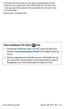 * Sommige beschrijvingen in deze gebruiksaanwijzing kunnen afwijken van uw apparaat. Dit is afhankelijk van het land waar u het apparaat hebt gekocht, de geïnstalleerde software of uw serviceprovider.
* Sommige beschrijvingen in deze gebruiksaanwijzing kunnen afwijken van uw apparaat. Dit is afhankelijk van het land waar u het apparaat hebt gekocht, de geïnstalleerde software of uw serviceprovider.
Handleiding pilotperiode. SamsungGalaxyTab 3
 Pilot Platform Handleiding pilotperiode SamsungGalaxyTab 3 2 Handleiding Galaxy Tab 3 10.1 - versie 1 - febr. 2014 Inhoudsopgave 1. De Samsung Galaxy Tab 3 10.1 1.1 De belangrijkste onderdelen van de Galaxy
Pilot Platform Handleiding pilotperiode SamsungGalaxyTab 3 2 Handleiding Galaxy Tab 3 10.1 - versie 1 - febr. 2014 Inhoudsopgave 1. De Samsung Galaxy Tab 3 10.1 1.1 De belangrijkste onderdelen van de Galaxy
Inhoudsopgave. Inleiding 11
 Inhoudsopgave Inleiding 11 1. Algemene opties 13 1.1 De onderdelen van de Samsung Galaxy Tab 14 1.2 Samsung Galaxy Tab aanzetten of ontgrendelen 18 1.3 Samsung Galaxy Tab vergrendelen of uitzetten 19 1.4
Inhoudsopgave Inleiding 11 1. Algemene opties 13 1.1 De onderdelen van de Samsung Galaxy Tab 14 1.2 Samsung Galaxy Tab aanzetten of ontgrendelen 18 1.3 Samsung Galaxy Tab vergrendelen of uitzetten 19 1.4
GT-N7000. Gebruiksaanwijzing
 GT-N7000 Gebruiksaanwijzing Over deze gebruiksaanwijzing Dank u voor de aanschaf van dit mobiele toestel van Samsung. Dit toestel biedt hoogwaardige mobiele communicatie en amusement op basis van de uitzonderlijke
GT-N7000 Gebruiksaanwijzing Over deze gebruiksaanwijzing Dank u voor de aanschaf van dit mobiele toestel van Samsung. Dit toestel biedt hoogwaardige mobiele communicatie en amusement op basis van de uitzonderlijke
Kies installeren (PC Sync)
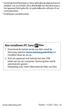 * Sommige beschrijvingen in deze gebruiksaanwijzing kunnen afwijken van uw toestel. Dit is afhankelijk van het land waar u het apparaat hebt gekocht, de geïnstalleerde software of uw serviceprovider. *
* Sommige beschrijvingen in deze gebruiksaanwijzing kunnen afwijken van uw toestel. Dit is afhankelijk van het land waar u het apparaat hebt gekocht, de geïnstalleerde software of uw serviceprovider. *
Aan de slag. Model: 5800d-1. Nokia 5800 XpressMusic 9211311, Uitgave 1 NL
 Aan de slag Model: 5800d-1 Nokia 5800 XpressMusic 9211311, Uitgave 1 NL Toetsen en onderdelen 9 Tweede camera 10 Volume-/zoomtoets 11 Mediatoets 12 Scherm en toetsvergrendelingsschakelaar 13 Opnametoets
Aan de slag Model: 5800d-1 Nokia 5800 XpressMusic 9211311, Uitgave 1 NL Toetsen en onderdelen 9 Tweede camera 10 Volume-/zoomtoets 11 Mediatoets 12 Scherm en toetsvergrendelingsschakelaar 13 Opnametoets
Inhoudsopgave. Inleiding 11
 Inhoudsopgave Inleiding 11 1. Algemene opties 13 1.1 De onderdelen van de Samsung Galaxy Tab 14 1.2 Samsung Galaxy Tab aanzetten of ontgrendelen 18 1.3 Samsung Galaxy Tab vergrendelen of uitzetten 19 1.4
Inhoudsopgave Inleiding 11 1. Algemene opties 13 1.1 De onderdelen van de Samsung Galaxy Tab 14 1.2 Samsung Galaxy Tab aanzetten of ontgrendelen 18 1.3 Samsung Galaxy Tab vergrendelen of uitzetten 19 1.4
Handleiding Archos 40 Titanium
 Handleiding Archos 40 Titanium Inhoud van de verpakking Controleer of de volgende onderdelen in de verpakking zitten: -- ARCHOS 40 Titanium -- Batterij -- Headset -- Micro SIM-adapter -- USB-kabel -- Lader
Handleiding Archos 40 Titanium Inhoud van de verpakking Controleer of de volgende onderdelen in de verpakking zitten: -- ARCHOS 40 Titanium -- Batterij -- Headset -- Micro SIM-adapter -- USB-kabel -- Lader
GT-P3100. Gebruiksaanwijzing
 GT-P3100 Gebruiksaanwijzing Over deze gebruiksaanwijzing Dank u dat u dit mobiele apparaat van Samsung hebt gekozen. Dit apparaat biedt hoogwaardige mobiele communicatie en amusement op basis van de uitzonderlijke
GT-P3100 Gebruiksaanwijzing Over deze gebruiksaanwijzing Dank u dat u dit mobiele apparaat van Samsung hebt gekozen. Dit apparaat biedt hoogwaardige mobiele communicatie en amusement op basis van de uitzonderlijke
GT-P6200. Gebruiksaanwijzing
 GT-P6200 Gebruiksaanwijzing Over deze gebruiksaanwijzing Dank u dat u dit mobiele apparaat van Samsung hebt gekozen. Dit apparaat biedt hoogwaardige mobiele communicatie en amusement op basis van de uitzonderlijke
GT-P6200 Gebruiksaanwijzing Over deze gebruiksaanwijzing Dank u dat u dit mobiele apparaat van Samsung hebt gekozen. Dit apparaat biedt hoogwaardige mobiele communicatie en amusement op basis van de uitzonderlijke
SimPhone. Handleiding Gebruik. Nederlands. Versie 4.0
 pc SimPhone Handleiding Gebruik Versie 4.0 Nederlands Gefeliciteerd met uw SimPhone! Wist u dat? U heeft 1 jaar lang gratis hulp en ondersteuning van een SimCoach! Bel of mail een SimCoach + 31 (0)20 422
pc SimPhone Handleiding Gebruik Versie 4.0 Nederlands Gefeliciteerd met uw SimPhone! Wist u dat? U heeft 1 jaar lang gratis hulp en ondersteuning van een SimCoach! Bel of mail een SimCoach + 31 (0)20 422
Gebruiksaan Owner s wijzing Guide December 6, 2010 NSOG
 Gebruiksaanwijzing 2 Juridische kennisgevingen Copyright 2011 Google Inc. Alle rechten voorbehouden. Google, het gestileerde logo van Google, Android, het gestileerde logo van Android, Nexus, het gestileerde
Gebruiksaanwijzing 2 Juridische kennisgevingen Copyright 2011 Google Inc. Alle rechten voorbehouden. Google, het gestileerde logo van Google, Android, het gestileerde logo van Android, Nexus, het gestileerde
Samsung Galaxy Tab 2 (7.0)
 Samsung Galaxy Tab 2 (7.0) In dit PDF-bestand vindt u aanvullende informatie bij het boek Samsung Galaxy Tab voor senioren. Omdat er een aantal kleine verschillen is met de Tab 2 (10.1) die in het boek
Samsung Galaxy Tab 2 (7.0) In dit PDF-bestand vindt u aanvullende informatie bij het boek Samsung Galaxy Tab voor senioren. Omdat er een aantal kleine verschillen is met de Tab 2 (10.1) die in het boek
SimPhone. Handleiding Gebruik. Nederlands. Versie 3.0
 pc SimPhone Handleiding Gebruik Versie 3.0 Nederlands Gefeliciteerd met uw SimPhone! Wist u dat? U heeft 1 jaar lang gratis hulp en ondersteuning van een SimCoach! Bel of mail een SimCoach + 31 (0)20 422
pc SimPhone Handleiding Gebruik Versie 3.0 Nederlands Gefeliciteerd met uw SimPhone! Wist u dat? U heeft 1 jaar lang gratis hulp en ondersteuning van een SimCoach! Bel of mail een SimCoach + 31 (0)20 422
GT-P3110. Gebruiksaanwijzing
 GT-P3110 Gebruiksaanwijzing Over deze gebruiksaanwijzing Dank u dat u dit mobiele apparaat van Samsung hebt gekozen. Dit apparaat biedt hoogwaardige mobiele communicatie en amusement op basis van de uitzonderlijke
GT-P3110 Gebruiksaanwijzing Over deze gebruiksaanwijzing Dank u dat u dit mobiele apparaat van Samsung hebt gekozen. Dit apparaat biedt hoogwaardige mobiele communicatie en amusement op basis van de uitzonderlijke
GT-P5100. Gebruiksaanwijzing
 GT-P5100 Gebruiksaanwijzing Over deze gebruiksaanwijzing Dank u dat u dit mobiele apparaat van Samsung hebt gekozen. Dit apparaat biedt hoogwaardige mobiele communicatie en amusement op basis van de uitzonderlijke
GT-P5100 Gebruiksaanwijzing Over deze gebruiksaanwijzing Dank u dat u dit mobiele apparaat van Samsung hebt gekozen. Dit apparaat biedt hoogwaardige mobiele communicatie en amusement op basis van de uitzonderlijke
GT-P5110. Gebruiksaanwijzing
 GT-P5110 Gebruiksaanwijzing Over deze gebruiksaanwijzing Dank u dat u dit mobiele apparaat van Samsung hebt gekozen. Dit apparaat biedt hoogwaardige mobiele communicatie en amusement op basis van de uitzonderlijke
GT-P5110 Gebruiksaanwijzing Over deze gebruiksaanwijzing Dank u dat u dit mobiele apparaat van Samsung hebt gekozen. Dit apparaat biedt hoogwaardige mobiele communicatie en amusement op basis van de uitzonderlijke
GT-I9100. Gebruiksaanwijzing
 GT-I9100 Gebruiksaanwijzing Over deze gebruiksaanwijzing Dank u voor de aanschaf van dit mobiele toestel van Samsung. Dit apparaat biedt hoogwaardige mobiele communicatie en amusement op basis van de uitzonderlijke
GT-I9100 Gebruiksaanwijzing Over deze gebruiksaanwijzing Dank u voor de aanschaf van dit mobiele toestel van Samsung. Dit apparaat biedt hoogwaardige mobiele communicatie en amusement op basis van de uitzonderlijke
SimPhone. Handleiding Gebruik. Nederlands. Versie 4.1
 SimPhone Handleiding Gebruik Versie 4.1 Nederlands Gefeliciteerd met uw SimPhone! Wist u dat? U heeft altijd recht op hulp en ondersteuning van een SimCoach! Bel of mail een SimCoach + 31 (0)20 422 60
SimPhone Handleiding Gebruik Versie 4.1 Nederlands Gefeliciteerd met uw SimPhone! Wist u dat? U heeft altijd recht op hulp en ondersteuning van een SimCoach! Bel of mail een SimCoach + 31 (0)20 422 60
GT-P6800. Gebruiksaanwijzing
 GT-P6800 Gebruiksaanwijzing Over deze gebruiksaanwijzing Gefeliciteerd met uw aankoop van het mobiele Samsung-apparaat. Met dit krachtige apparaat, dat u overal kunt gebruiken, hebt u het beste van het
GT-P6800 Gebruiksaanwijzing Over deze gebruiksaanwijzing Gefeliciteerd met uw aankoop van het mobiele Samsung-apparaat. Met dit krachtige apparaat, dat u overal kunt gebruiken, hebt u het beste van het
GT-P3100. Gebruiksaanwijzing
 GT-P3100 Gebruiksaanwijzing Over deze gebruiksaanwijzing Dank u dat u dit mobiele apparaat van Samsung hebt gekozen. Dit apparaat biedt hoogwaardige mobiele communicatie en amusement op basis van de uitzonderlijke
GT-P3100 Gebruiksaanwijzing Over deze gebruiksaanwijzing Dank u dat u dit mobiele apparaat van Samsung hebt gekozen. Dit apparaat biedt hoogwaardige mobiele communicatie en amusement op basis van de uitzonderlijke
GT-P6210. Gebruiksaanwijzing
 GT-P6210 Gebruiksaanwijzing Over deze gebruiksaanwijzing Gefeliciteerd met uw aankoop van het mobiele Samsung-apparaat. Met dit krachtige apparaat, dat u overal kunt gebruiken, hebt u het beste van het
GT-P6210 Gebruiksaanwijzing Over deze gebruiksaanwijzing Gefeliciteerd met uw aankoop van het mobiele Samsung-apparaat. Met dit krachtige apparaat, dat u overal kunt gebruiken, hebt u het beste van het
GT-P7300. Gebruiksaanwijzing
 GT-P7300 Gebruiksaanwijzing Over deze gebruiksaanwijzing Gefeliciteerd met uw aankoop van het mobiele Samsung-apparaat. Met dit krachtige apparaat, dat u overal kunt gebruiken, hebt u het beste van het
GT-P7300 Gebruiksaanwijzing Over deze gebruiksaanwijzing Gefeliciteerd met uw aankoop van het mobiele Samsung-apparaat. Met dit krachtige apparaat, dat u overal kunt gebruiken, hebt u het beste van het
SAMSUNG GALAXY TAB 2 (7.0) 3G WI-FI P3100 ANDROID
 U kunt de aanbevelingen in de handleiding, de technische gids of de installatie gids voor SAMSUNG GALAXY TAB 2 (7.0) 3G WI-FI P3100 ANDROID. U vindt de antwoorden op al uw vragen over de SAMSUNG GALAXY
U kunt de aanbevelingen in de handleiding, de technische gids of de installatie gids voor SAMSUNG GALAXY TAB 2 (7.0) 3G WI-FI P3100 ANDROID. U vindt de antwoorden op al uw vragen over de SAMSUNG GALAXY
GT-P5100. Gebruiksaanwijzing
 GT-P5100 Gebruiksaanwijzing Over deze gebruiksaanwijzing Dank u dat u dit mobiele apparaat van Samsung hebt gekozen. Dit apparaat biedt hoogwaardige mobiele communicatie en amusement op basis van de uitzonderlijke
GT-P5100 Gebruiksaanwijzing Over deze gebruiksaanwijzing Dank u dat u dit mobiele apparaat van Samsung hebt gekozen. Dit apparaat biedt hoogwaardige mobiele communicatie en amusement op basis van de uitzonderlijke
GEBRUIKERSHANDLEIDING SIGMA ipk
 GEBRUIKERSHANDLEIDING SIGMA ipk Auteursrechten Deze gebruiksaanwijzing is beschermd onder internationale auteursrechtwetten. Geen enkel onderdeel van deze gebruiksaanwijzing mag worden gereproduceerd,
GEBRUIKERSHANDLEIDING SIGMA ipk Auteursrechten Deze gebruiksaanwijzing is beschermd onder internationale auteursrechtwetten. Geen enkel onderdeel van deze gebruiksaanwijzing mag worden gereproduceerd,
Workshop Samsung Galaxy Tab 3
 Workshop Samsung Galaxy Tab 3 Pagina 1 van 9 Workshop Samsung Galaxy Tab 3 Deze tekst is een samenvatting van en een aanvulling op de Samsung Galaxy Tab 3 10.1 Nederlandstalige handleiding die je vindt
Workshop Samsung Galaxy Tab 3 Pagina 1 van 9 Workshop Samsung Galaxy Tab 3 Deze tekst is een samenvatting van en een aanvulling op de Samsung Galaxy Tab 3 10.1 Nederlandstalige handleiding die je vindt
CJB1JM0LCAEA. Snelstartgids
 CJB1JM0LCAEA Snelstartgids Uw horloge leren kennen Luidspreker Oplaadpoort Aan/uit-toets Druk hier 3 seconden op om uw horloge in of uit te schakelen. Druk hier 10 seconden op om uw horloge opnieuw op
CJB1JM0LCAEA Snelstartgids Uw horloge leren kennen Luidspreker Oplaadpoort Aan/uit-toets Druk hier 3 seconden op om uw horloge in of uit te schakelen. Druk hier 10 seconden op om uw horloge opnieuw op
Inhoudsopgave Voorwoord 7 Nieuwsbrief 7 Introductie Visual Steps 8 Wat heeft u nodig? 8 Hoe werkt u met dit boek? 9 De website bij het boek
 Inhoudsopgave Voorwoord... 7 Nieuwsbrief... 7 Introductie Visual Steps... 8 Wat heeft u nodig?... 8 Hoe werkt u met dit boek?... 9 De website bij het boek... 10 Toets uw kennis... 10 Voor docenten... 10
Inhoudsopgave Voorwoord... 7 Nieuwsbrief... 7 Introductie Visual Steps... 8 Wat heeft u nodig?... 8 Hoe werkt u met dit boek?... 9 De website bij het boek... 10 Toets uw kennis... 10 Voor docenten... 10
Welcome to the World of PlayStation Snelstartgids
 Welcome to the World of PlayStation Snelstartgids Nederlands PCH-2016 7025572 Uw PlayStation Vita-systeem voor het eerst gebruiken 5 seconden ingedrukt houden Schakel uw PS Vita-systeem in. Wanneer u uw
Welcome to the World of PlayStation Snelstartgids Nederlands PCH-2016 7025572 Uw PlayStation Vita-systeem voor het eerst gebruiken 5 seconden ingedrukt houden Schakel uw PS Vita-systeem in. Wanneer u uw
Het aanraakscherm gebruiken
 Het aanraakscherm gebruiken Je bedient je tablet met je vingers. Sommige toestellen kunnen ook met behulp van een speciale pen, stylus genaamd, bediend worden. Je gebruikt de volgende technieken. Tik Je
Het aanraakscherm gebruiken Je bedient je tablet met je vingers. Sommige toestellen kunnen ook met behulp van een speciale pen, stylus genaamd, bediend worden. Je gebruikt de volgende technieken. Tik Je
GT-P5110. Gebruiksaanwijzing
 GT-P5110 Gebruiksaanwijzing www.sar-tick.com Dit product voldoet aan de van toepassing zijnde nationale SAR-limieten van 2,0 W/kg. U kunt de specifieke maximale SAR-waarde vinden in het gedeelte Informatie
GT-P5110 Gebruiksaanwijzing www.sar-tick.com Dit product voldoet aan de van toepassing zijnde nationale SAR-limieten van 2,0 W/kg. U kunt de specifieke maximale SAR-waarde vinden in het gedeelte Informatie
GT-P7510. Gebruiksaanwijzing
 GT-P7510 Gebruiksaanwijzing Over deze gebruiksaanwijzing Dank u dat u dit mobiele apparaat van Samsung hebt gekozen. Dit apparaat biedt hoogwaardige mobiele communicatie en amusement op basis van de uitzonderlijke
GT-P7510 Gebruiksaanwijzing Over deze gebruiksaanwijzing Dank u dat u dit mobiele apparaat van Samsung hebt gekozen. Dit apparaat biedt hoogwaardige mobiele communicatie en amusement op basis van de uitzonderlijke
GT-I9305. Gebruiksaanwijzing
 GT-I9305 Gebruiksaanwijzing Over deze gebruiksaanwijzing Dank u voor uw keuze van dit mobiele apparaat van Samsung. Dit apparaat biedt hoogwaardige mobiele communicatie en amusement op basis van de uitzonderlijke
GT-I9305 Gebruiksaanwijzing Over deze gebruiksaanwijzing Dank u voor uw keuze van dit mobiele apparaat van Samsung. Dit apparaat biedt hoogwaardige mobiele communicatie en amusement op basis van de uitzonderlijke
Veelgestelde vragen voor Transformer TF201 DU7211
 Veelgestelde vragen voor Transformer TF201 DU7211 Bestanden beheren... 2 Hoe krijg ik toegang tot mijn gegevens die opgeslagen zijn op microsd, SD-kaart en USB-apparaat?... 2 Hoe verplaats ik het geselecteerde
Veelgestelde vragen voor Transformer TF201 DU7211 Bestanden beheren... 2 Hoe krijg ik toegang tot mijn gegevens die opgeslagen zijn op microsd, SD-kaart en USB-apparaat?... 2 Hoe verplaats ik het geselecteerde
Inhoudsopgave Voorwoord 7 Nieuwsbrief 7 Introductie Visual Steps 8 Wat heeft u nodig? 9 De website bij het boek 9 Hoe werkt u met dit boek?
 Inhoudsopgave Voorwoord... 7 Nieuwsbrief... 7 Introductie Visual Steps... 8 Wat heeft u nodig?... 9 De website bij het boek... 9 Hoe werkt u met dit boek?... 10 Toets uw kennis... 11 Voor docenten... 11
Inhoudsopgave Voorwoord... 7 Nieuwsbrief... 7 Introductie Visual Steps... 8 Wat heeft u nodig?... 9 De website bij het boek... 9 Hoe werkt u met dit boek?... 10 Toets uw kennis... 11 Voor docenten... 11
GT-P7310. Gebruiksaanwijzing
 GT-P7310 Gebruiksaanwijzing Over deze gebruiksaanwijzing Gefeliciteerd met uw aankoop van het mobiele Samsung-apparaat. Met dit krachtige apparaat, dat u overal kunt gebruiken, hebt u het beste van het
GT-P7310 Gebruiksaanwijzing Over deze gebruiksaanwijzing Gefeliciteerd met uw aankoop van het mobiele Samsung-apparaat. Met dit krachtige apparaat, dat u overal kunt gebruiken, hebt u het beste van het
Inhoudsopgave Voorwoord 7 Nieuwsbrief 7 Introductie Visual Steps 8 Wat heeft u nodig? 8 Hoe werkt u met dit boek? 9 De website bij het boek
 Inhoudsopgave Voorwoord... 7 Nieuwsbrief... 7 Introductie Visual Steps... 8 Wat heeft u nodig?... 8 Hoe werkt u met dit boek?... 9 De website bij het boek... 10 Toets uw kennis... 10 Voor docenten... 10
Inhoudsopgave Voorwoord... 7 Nieuwsbrief... 7 Introductie Visual Steps... 8 Wat heeft u nodig?... 8 Hoe werkt u met dit boek?... 9 De website bij het boek... 10 Toets uw kennis... 10 Voor docenten... 10
Verbindingsgids (voor D-SLR-camera s) Nl
 SB7J01(1F)/ 6MB4121F-01 Verbindingsgids (voor D-SLR-camera s) Nl Inhoudsopgave Inleiding...2 De interface...2 Problemen met verbinden?...2 Meer over SnapBridge...2 Wat heeft u nodig...3 Wat SnapBridge
SB7J01(1F)/ 6MB4121F-01 Verbindingsgids (voor D-SLR-camera s) Nl Inhoudsopgave Inleiding...2 De interface...2 Problemen met verbinden?...2 Meer over SnapBridge...2 Wat heeft u nodig...3 Wat SnapBridge
GT-P3110. Gebruiksaanwijzing
 GT-P3110 Gebruiksaanwijzing Over deze gebruiksaanwijzing Dank u dat u dit mobiele apparaat van Samsung hebt gekozen. Dit apparaat biedt hoogwaardige mobiele communicatie en amusement op basis van de uitzonderlijke
GT-P3110 Gebruiksaanwijzing Over deze gebruiksaanwijzing Dank u dat u dit mobiele apparaat van Samsung hebt gekozen. Dit apparaat biedt hoogwaardige mobiele communicatie en amusement op basis van de uitzonderlijke
Nokia N76-1. Aan de slag. 9254315 Versie 1 NL
 Nokia N76-1 Aan de slag 9254315 Versie 1 NL Toetsen en onderdelen (cover opengeklapt) Hierna aangeduid als de Nokia N76. 1 Rechter covertoets 2 Middelste toets 3 Linker covertoets 4 Tweede camera met lagere
Nokia N76-1 Aan de slag 9254315 Versie 1 NL Toetsen en onderdelen (cover opengeklapt) Hierna aangeduid als de Nokia N76. 1 Rechter covertoets 2 Middelste toets 3 Linker covertoets 4 Tweede camera met lagere
GT-P6210. Gebruiksaanwijzing
 GT-P6210 Gebruiksaanwijzing Over deze gebruiksaanwijzing Gefeliciteerd met uw aankoop van het mobiele Samsung-apparaat. Met dit krachtige apparaat, dat u overal kunt gebruiken, hebt u het beste van het
GT-P6210 Gebruiksaanwijzing Over deze gebruiksaanwijzing Gefeliciteerd met uw aankoop van het mobiele Samsung-apparaat. Met dit krachtige apparaat, dat u overal kunt gebruiken, hebt u het beste van het
Inhoudsopgave. 114234_ARCHOS 50c Platinum book.indd 81 02/09/2015 10:44:14. Nederlands
 Inhoudsopgave Inhoud van de verpakking... 82 Beschrijving van het apparaat... 83 Aan de slag... 86 Mobiele data & WiFi-verbinding... 90 Scherm Google account & Contacten... 92 Vertrouwd raken met Android
Inhoudsopgave Inhoud van de verpakking... 82 Beschrijving van het apparaat... 83 Aan de slag... 86 Mobiele data & WiFi-verbinding... 90 Scherm Google account & Contacten... 92 Vertrouwd raken met Android
GT-S7560. Gebruiksaanwijzing
 GT-S7560 Gebruiksaanwijzing Over deze gebruiksaanwijzing Dank u voor uw keuze van dit mobiele toestel van Samsung. Dit toestel biedt hoogwaardige mobiele communicatie en amusement op basis van de uitzonderlijke
GT-S7560 Gebruiksaanwijzing Over deze gebruiksaanwijzing Dank u voor uw keuze van dit mobiele toestel van Samsung. Dit toestel biedt hoogwaardige mobiele communicatie en amusement op basis van de uitzonderlijke
GT-I9300. Gebruiksaanwijzing
 GT-I9300 Gebruiksaanwijzing Over deze gebruiksaanwijzing Dank u voor uw keuze van dit mobiele apparaat van Samsung. Dit apparaat biedt hoogwaardige mobiele communicatie en amusement op basis van de uitzonderlijke
GT-I9300 Gebruiksaanwijzing Over deze gebruiksaanwijzing Dank u voor uw keuze van dit mobiele apparaat van Samsung. Dit apparaat biedt hoogwaardige mobiele communicatie en amusement op basis van de uitzonderlijke
GT-S7562. Gebruiksaanwijzing
 GT-S7562 Gebruiksaanwijzing Over deze gebruiksaanwijzing Dank u voor uw keuze van dit mobiele toestel van Samsung. Dit toestel biedt hoogwaardige mobiele communicatie en amusement op basis van de uitzonderlijke
GT-S7562 Gebruiksaanwijzing Over deze gebruiksaanwijzing Dank u voor uw keuze van dit mobiele toestel van Samsung. Dit toestel biedt hoogwaardige mobiele communicatie en amusement op basis van de uitzonderlijke
GT-I8160. Gebruiksaanwijzing
 GT-I8160 Gebruiksaanwijzing Over deze gebruiksaanwijzing Dank u voor uw keuze van dit mobiele toestel van Samsung. Dit toestel biedt hoogwaardige mobiele communicatie en amusement op basis van de uitzonderlijke
GT-I8160 Gebruiksaanwijzing Over deze gebruiksaanwijzing Dank u voor uw keuze van dit mobiele toestel van Samsung. Dit toestel biedt hoogwaardige mobiele communicatie en amusement op basis van de uitzonderlijke
Inhoudsopgave Visual Steps - Dit is de inhoudsopgave van de titel ipad voor senioren met ios 12 en hoger ISBN
 Inhoudsopgave Voorwoord... 11 Nieuwsbrief... 11 Introductie Visual Steps... 12 Wat heeft u nodig?... 13 Hoe werkt u met dit boek?... 13 Website... 14 Toets uw kennis... 15 Voor docenten... 15 De schermafbeeldingen...
Inhoudsopgave Voorwoord... 11 Nieuwsbrief... 11 Introductie Visual Steps... 12 Wat heeft u nodig?... 13 Hoe werkt u met dit boek?... 13 Website... 14 Toets uw kennis... 15 Voor docenten... 15 De schermafbeeldingen...
GT-P7500. Gebruiksaanwijzing
 GT-P7500 Gebruiksaanwijzing Over deze gebruiksaanwijzing Gefeliciteerd met uw aankoop van de Samsung P7500. Met dit krachtige apparaat, dat u overal kunt gebruiken, hebt u het beste van het internet- en
GT-P7500 Gebruiksaanwijzing Over deze gebruiksaanwijzing Gefeliciteerd met uw aankoop van de Samsung P7500. Met dit krachtige apparaat, dat u overal kunt gebruiken, hebt u het beste van het internet- en
Inhoudsopgave Voorwoord 5 Nieuwsbrief 5 Introductie Visual Steps 6 Wat heeft u nodig? 6 Hoe werkt u met dit boek? 7 Website 7 Voor docenten
 Inhoudsopgave Voorwoord... 5 Nieuwsbrief... 5 Introductie Visual Steps... 6 Wat heeft u nodig?... 6 Hoe werkt u met dit boek?... 7 Website... 7 Voor docenten... 8 De schermafbeeldingen... 8 1. Starten
Inhoudsopgave Voorwoord... 5 Nieuwsbrief... 5 Introductie Visual Steps... 6 Wat heeft u nodig?... 6 Hoe werkt u met dit boek?... 7 Website... 7 Voor docenten... 8 De schermafbeeldingen... 8 1. Starten
Handleiding mobiel printen/scannen voor Brother iprint&scan (Android )
 Handleiding mobiel printen/scannen voor Brother iprint&scan (Android ) Voordat u uw Brother-machine gebruikt Definities van opmerkingen In deze gebruikershandleiding worden de volgende symbolen en conventies
Handleiding mobiel printen/scannen voor Brother iprint&scan (Android ) Voordat u uw Brother-machine gebruikt Definities van opmerkingen In deze gebruikershandleiding worden de volgende symbolen en conventies
Inhoudsopgave Voorwoord 11 Nieuwsbrief 11 Introductie Visual Steps 12 Wat heeft u nodig? 13 De website bij het boek 13 Hoe werkt u met dit boek?
 Inhoudsopgave Voorwoord... 11 Nieuwsbrief... 11 Introductie Visual Steps... 12 Wat heeft u nodig?... 13 De website bij het boek... 13 Hoe werkt u met dit boek?... 14 Toets uw kennis... 15 Voor docenten...
Inhoudsopgave Voorwoord... 11 Nieuwsbrief... 11 Introductie Visual Steps... 12 Wat heeft u nodig?... 13 De website bij het boek... 13 Hoe werkt u met dit boek?... 14 Toets uw kennis... 15 Voor docenten...
Erratum Tablet beveiligen, back-uppen en onderhouden
 1 Erratum Tablet beveiligen, back-uppen en Overzicht van de verschillen tussen het boek Tablet beveiligen, back-uppen en (eerste druk) en de besturingssystemen ios 12 van Apple en Android 8 In dit aanvullende
1 Erratum Tablet beveiligen, back-uppen en Overzicht van de verschillen tussen het boek Tablet beveiligen, back-uppen en (eerste druk) en de besturingssystemen ios 12 van Apple en Android 8 In dit aanvullende
Inhoudsopgave Voorwoord 7 Nieuwsbrief 7 Introductie Visual Steps 8 Wat heeft u nodig? 8 De website bij het boek 9 Hoe werkt u met dit boek?
 Inhoudsopgave Voorwoord... 7 Nieuwsbrief... 7 Introductie Visual Steps... 8 Wat heeft u nodig?... 8 De website bij het boek... 9 Hoe werkt u met dit boek?... 9 Toets uw kennis... 10 Voor docenten... 10
Inhoudsopgave Voorwoord... 7 Nieuwsbrief... 7 Introductie Visual Steps... 8 Wat heeft u nodig?... 8 De website bij het boek... 9 Hoe werkt u met dit boek?... 9 Toets uw kennis... 10 Voor docenten... 10
SM-A500FU. Gebruiksaanwijzing. Dutch. 06/2015. Rev.1.0. www.samsung.com
 SM-A500FU Gebruiksaanwijzing Dutch. 06/2015. Rev.1.0 www.samsung.com Inhoud Lees dit eerst Aan de slag 7 Inhoud van de verpakking 8 Indeling van het apparaat 10 De SIM- of USIM-kaart en de batterij gebruiken
SM-A500FU Gebruiksaanwijzing Dutch. 06/2015. Rev.1.0 www.samsung.com Inhoud Lees dit eerst Aan de slag 7 Inhoud van de verpakking 8 Indeling van het apparaat 10 De SIM- of USIM-kaart en de batterij gebruiken
GT-S5301. Gebruiksaanwijzing
 GT-S5301 Gebruiksaanwijzing Over deze gebruiksaanwijzing Dank u voor uw keuze van dit mobiele apparaat van Samsung. Dit apparaat biedt hoogwaardige mobiele communicatie en amusement dankzij de uitzonderlijke
GT-S5301 Gebruiksaanwijzing Over deze gebruiksaanwijzing Dank u voor uw keuze van dit mobiele apparaat van Samsung. Dit apparaat biedt hoogwaardige mobiele communicatie en amusement dankzij de uitzonderlijke
Handleiding mobiel printen/scannen voor Brother iprint&scan (Android )
 Handleiding mobiel printen/scannen voor Brother iprint&scan (Android ) Inhoudsopgave Voordat u uw Brother-machine gebruikt... Definities van opmerkingen... Handelsmerken... Inleiding... Brother iprint&scan
Handleiding mobiel printen/scannen voor Brother iprint&scan (Android ) Inhoudsopgave Voordat u uw Brother-machine gebruikt... Definities van opmerkingen... Handelsmerken... Inleiding... Brother iprint&scan
Erratum bij Starten met de Samsung Galaxy Tab
 1 Erratum bij Starten met de Samsung Galaxy Overzicht van de verschillen tussen het boek Starten met de Samsung Galaxy (vierde druk) en het besturingssysteem Android 8. In dit aanvullende bestand leest
1 Erratum bij Starten met de Samsung Galaxy Overzicht van de verschillen tussen het boek Starten met de Samsung Galaxy (vierde druk) en het besturingssysteem Android 8. In dit aanvullende bestand leest
GT-I8530. Gebruiksaanwijzing
 GT-I8530 Gebruiksaanwijzing Over deze gebruiksaanwijzing Dank u voor de aanschaf van dit mobiele toestel van Samsung. Dit apparaat biedt hoogwaardige mobiele communicatie en amusement op basis van de uitzonderlijke
GT-I8530 Gebruiksaanwijzing Over deze gebruiksaanwijzing Dank u voor de aanschaf van dit mobiele toestel van Samsung. Dit apparaat biedt hoogwaardige mobiele communicatie en amusement op basis van de uitzonderlijke
HANDLEIDING SMARTSIREN SLIM ALARMSYSTEEM
 HANDLEIDING SMARTSIREN SLIM ALARMSYSTEEM Inhoud Inleiding... 3 1. Smartsiren app... 4 2. Installatie... 6 3. Montage... 7 4. Gebruik... 8 5. Deur-/ raamsensor... 9 6. Afstandsbediening... 10 7. Bewegingssensor...
HANDLEIDING SMARTSIREN SLIM ALARMSYSTEEM Inhoud Inleiding... 3 1. Smartsiren app... 4 2. Installatie... 6 3. Montage... 7 4. Gebruik... 8 5. Deur-/ raamsensor... 9 6. Afstandsbediening... 10 7. Bewegingssensor...
Samsung Kies (PC Sync) installeren
 * Sommige beschrijvingen in deze gebruiksaanwijzing kunnen afwijken van uw apparaat. Dit is afhankelijk van het land waar u het apparaat hebt gekocht, de geïnstalleerde software of uw serviceprovider.
* Sommige beschrijvingen in deze gebruiksaanwijzing kunnen afwijken van uw apparaat. Dit is afhankelijk van het land waar u het apparaat hebt gekocht, de geïnstalleerde software of uw serviceprovider.
IRISPen Air 7. Verkorte handleiding. (Android)
 IRISPen Air 7 Verkorte handleiding (Android) Deze verkorte handleiding helpt u om aan de slag te gaan met de IRISPen Air TM 7. Lees deze handleiding aandachtig door voor u deze scanner en de bijbehorende
IRISPen Air 7 Verkorte handleiding (Android) Deze verkorte handleiding helpt u om aan de slag te gaan met de IRISPen Air TM 7. Lees deze handleiding aandachtig door voor u deze scanner en de bijbehorende
I. Specificaties. II Toetsen en bediening
 I. Specificaties Afmetingen Gewicht Scherm Audioformaat Accu Play time Geheugen 77 52 11mm (W*H*D) 79g 1,3inch OLED-scherm MP3: bitrate 8Kbps-320Kbps WMA: bitrate 5Kbps-384Kbps FLAC:samplingrate 8KHz-48KHz,16bit
I. Specificaties Afmetingen Gewicht Scherm Audioformaat Accu Play time Geheugen 77 52 11mm (W*H*D) 79g 1,3inch OLED-scherm MP3: bitrate 8Kbps-320Kbps WMA: bitrate 5Kbps-384Kbps FLAC:samplingrate 8KHz-48KHz,16bit
GT-B5330. Gebruiksaanwijzing
 GT-B5330 Gebruiksaanwijzing Over deze gebruiksaanwijzing Dank u voor uw keuze van dit mobiele toestel van Samsung. Dit toestel biedt hoogwaardige mobiele communicatie en amusement op basis van de uitzonderlijke
GT-B5330 Gebruiksaanwijzing Over deze gebruiksaanwijzing Dank u voor uw keuze van dit mobiele toestel van Samsung. Dit toestel biedt hoogwaardige mobiele communicatie en amusement op basis van de uitzonderlijke
Medaillon. Gebruiksaanwijzing GSM/ GPS/ GPRS. www.anabell.nl
 Medaillon GSM/ GPS/ GPRS Gebruiksaanwijzing www.anabell.nl 1 Voorbereiden voor gebruik Installatie micro SIM Kaart - Installeer de micro SIM kaart in het toestel. De SIM kaart is nodig voor het opzetten
Medaillon GSM/ GPS/ GPRS Gebruiksaanwijzing www.anabell.nl 1 Voorbereiden voor gebruik Installatie micro SIM Kaart - Installeer de micro SIM kaart in het toestel. De SIM kaart is nodig voor het opzetten
HANDLEIDING 180 CAMERA
 HANDLEIDING 180 CAMERA Inhoudsopgave Inleiding... 3 1. Smart Home Beveiliging app... 4 1.1 Installatie... 4 2. Installatie 180 Camera... 5 2.1 Gebruik... 7 2 Inleiding Gefeliciteerd met uw aankoop! In
HANDLEIDING 180 CAMERA Inhoudsopgave Inleiding... 3 1. Smart Home Beveiliging app... 4 1.1 Installatie... 4 2. Installatie 180 Camera... 5 2.1 Gebruik... 7 2 Inleiding Gefeliciteerd met uw aankoop! In
2015 Multizijn V.O.F 1
 Dank u voor de aanschaf van de gloednieuwe SJ5000 Camera. Lees deze handleiding aandachtig door voordat u de camera gaat gebruiken en wij hopen dat u snel vertrouwd zal zijn met de camera en u veel spannende
Dank u voor de aanschaf van de gloednieuwe SJ5000 Camera. Lees deze handleiding aandachtig door voordat u de camera gaat gebruiken en wij hopen dat u snel vertrouwd zal zijn met de camera en u veel spannende
GT-P5220. Gebruiksaanwijzing.
 GT-P5220 Gebruiksaanwijzing www.samsung.com Over deze gebruiksaanwijzing Dit apparaat biedt hoogwaardige mobiele communicatie en amusement dankzij de uitzonderlijke technologie en hoge normen van Samsung.
GT-P5220 Gebruiksaanwijzing www.samsung.com Over deze gebruiksaanwijzing Dit apparaat biedt hoogwaardige mobiele communicatie en amusement dankzij de uitzonderlijke technologie en hoge normen van Samsung.
GT-S5300. Gebruiksaanwijzing
 GT-S5300 Gebruiksaanwijzing www.sar-tick.com Dit product voldoet aan de van toepassing zijnde nationale SAR-limieten van 2,0 W/kg. U kunt de specifieke maximum SAR-waarden vinden in het gedeelte met SAR-informatie
GT-S5300 Gebruiksaanwijzing www.sar-tick.com Dit product voldoet aan de van toepassing zijnde nationale SAR-limieten van 2,0 W/kg. U kunt de specifieke maximum SAR-waarden vinden in het gedeelte met SAR-informatie
2015 Multizijn V.O.F 1
 Dank u voor de aanschaf van de SJ4000 WIFI Camera. Lees deze handleiding aandachtig door voordat u de camera gaat gebruiken en wij hopen dat u snel vertrouwd zal zijn met de camera en u veel spannende
Dank u voor de aanschaf van de SJ4000 WIFI Camera. Lees deze handleiding aandachtig door voordat u de camera gaat gebruiken en wij hopen dat u snel vertrouwd zal zijn met de camera en u veel spannende
Veelgestelde vragen voor Eee Pad TF201
 Veelgestelde vragen voor Eee Pad TF201 DU6915 Bestanden beheren... 2 Hoe krijg ik toegang tot mijn gegevens die opgeslagen zijn op microsd, SD-kaart en USB-apparaat?... 2 Hoe verplaats ik het geselecteerde
Veelgestelde vragen voor Eee Pad TF201 DU6915 Bestanden beheren... 2 Hoe krijg ik toegang tot mijn gegevens die opgeslagen zijn op microsd, SD-kaart en USB-apparaat?... 2 Hoe verplaats ik het geselecteerde
Aan de slag. Nokia N93i-1
 Aan de slag Nokia N93i-1 Toetsen en onderdelen - dichtgeklapt Uitgave 2 NL, 9253934 Modelnummer: Nokia N93i-1. Hierna aangeduid als de Nokia N93i. 1 Hoofdcamera en lens. Het apparaat heeft een hoofdcamera
Aan de slag Nokia N93i-1 Toetsen en onderdelen - dichtgeklapt Uitgave 2 NL, 9253934 Modelnummer: Nokia N93i-1. Hierna aangeduid als de Nokia N93i. 1 Hoofdcamera en lens. Het apparaat heeft een hoofdcamera
Inhoudsopgave Voorwoord 7 Nieuwsbrief 7 Introductie Visual Steps 8 Wat heeft u nodig? 8 De website bij het boek 9 Hoe werkt u met dit boek?
 Inhoudsopgave Voorwoord... 7 Nieuwsbrief... 7 Introductie Visual Steps... 8 Wat heeft u nodig?... 8 De website bij het boek... 9 Hoe werkt u met dit boek?... 9 Toets uw kennis... 10 Voor docenten... 10
Inhoudsopgave Voorwoord... 7 Nieuwsbrief... 7 Introductie Visual Steps... 8 Wat heeft u nodig?... 8 De website bij het boek... 9 Hoe werkt u met dit boek?... 9 Toets uw kennis... 10 Voor docenten... 10
Inhoud. Communiceren 10 Telefoon 11 Contacten 12 Berichten 13 E-mail. Internet en netwerk 14 Internet 14 Bluetooth 15 Camera 16 Galerij
 Inhoud Algemeen 2 Pictogrammen 3 De SIM- of USIM-kaart en de batterij plaatsen 3 De batterij opladen 4 Een geheugenkaart plaatsen 5 Het aanraakscherm gebruiken 6 Startscherm 6 Vergrendeld scherm 7 Applicaties
Inhoud Algemeen 2 Pictogrammen 3 De SIM- of USIM-kaart en de batterij plaatsen 3 De batterij opladen 4 Een geheugenkaart plaatsen 5 Het aanraakscherm gebruiken 6 Startscherm 6 Vergrendeld scherm 7 Applicaties
Aan de slag. Nokia N , Versie 1 NL
 Aan de slag Nokia N95-1 9252027, Versie 1 NL Toetsen en onderdelen (computermodus) Modelnummer: Nokia N95-1. Hierna aangeduid als de Nokia N95. 1 Aan/uit-toets 2 Selectietoetsen en voor het selecteren
Aan de slag Nokia N95-1 9252027, Versie 1 NL Toetsen en onderdelen (computermodus) Modelnummer: Nokia N95-1. Hierna aangeduid als de Nokia N95. 1 Aan/uit-toets 2 Selectietoetsen en voor het selecteren
Gebruiksaanwijzing Samsung PV 210 Tablet PC. Inhoudsopgave
 Gebruiksaanwijzing Samsung PV 210 Tablet PC Inhoudsopgave 1 Introductie van uw TABLET...2 2 Accu...2 4 Interface en applicaties...4 5 HDMI & Host...5 6 Taal & keyboard...6 7 Beheren van Applicaties...7
Gebruiksaanwijzing Samsung PV 210 Tablet PC Inhoudsopgave 1 Introductie van uw TABLET...2 2 Accu...2 4 Interface en applicaties...4 5 HDMI & Host...5 6 Taal & keyboard...6 7 Beheren van Applicaties...7
GT-N7100. Gebruiksaanwijzing.
 GT-N7100 Gebruiksaanwijzing www.samsung.com Over deze gebruiksaanwijzing Dit apparaat biedt hoogwaardige mobiele communicatie en amusement dankzij de uitzonderlijke technologie en hoge normen van Samsung.
GT-N7100 Gebruiksaanwijzing www.samsung.com Over deze gebruiksaanwijzing Dit apparaat biedt hoogwaardige mobiele communicatie en amusement dankzij de uitzonderlijke technologie en hoge normen van Samsung.
Inhoudsopgave Voorwoord 7 Nieuwsbrief 7 Introductie Visual Steps 8 Wat heeft u nodig? 9 Hoe werkt u met dit boek? 10 Website 11 Voor docenten
 Inhoudsopgave Voorwoord... 7 Nieuwsbrief... 7 Introductie Visual Steps... 8 Wat heeft u nodig?... 9 Hoe werkt u met dit boek?... 10 Website... 11 Voor docenten... 11 De schermafbeeldingen... 12 1. De Samsung
Inhoudsopgave Voorwoord... 7 Nieuwsbrief... 7 Introductie Visual Steps... 8 Wat heeft u nodig?... 9 Hoe werkt u met dit boek?... 10 Website... 11 Voor docenten... 11 De schermafbeeldingen... 12 1. De Samsung
Afbeelding: V1.0. Klantenservice: 0165-751308 info@saveyourself.nl. 2. Uitleg van de toetsen Gebruik de afbeelding V1.
 Afbeelding: V1.0 2. Uitleg van de toetsen Gebruik de afbeelding V1.0 voor deze tabel De groene hoorn met OK erop Enter/beantwoorden Bellen In stand-by: Toegang naar bellijst In menu: enter knop De rode
Afbeelding: V1.0 2. Uitleg van de toetsen Gebruik de afbeelding V1.0 voor deze tabel De groene hoorn met OK erop Enter/beantwoorden Bellen In stand-by: Toegang naar bellijst In menu: enter knop De rode
Inhoudsopgave Voorwoord 7 Nieuwsbrief 7 De website bij het boek 7 Introductie Visual Steps 8 Wat heeft u nodig? 8 Hoe werkt u met dit boek?
 Inhoudsopgave Voorwoord... 7 Nieuwsbrief... 7 De website bij het boek... 7 Introductie Visual Steps... 8 Wat heeft u nodig?... 8 Hoe werkt u met dit boek?... 9 De schermafbeeldingen... 10 1. De Samsung
Inhoudsopgave Voorwoord... 7 Nieuwsbrief... 7 De website bij het boek... 7 Introductie Visual Steps... 8 Wat heeft u nodig?... 8 Hoe werkt u met dit boek?... 9 De schermafbeeldingen... 10 1. De Samsung
GT-N7100. Gebruiksaanwijzing. www.samsung.com
 GT-N7100 Gebruiksaanwijzing www.samsung.com Over deze gebruiksaanwijzing Dit apparaat biedt hoogwaardige mobiele communicatie en amusement dankzij de uitzonderlijke technologie en hoge normen van Samsung.
GT-N7100 Gebruiksaanwijzing www.samsung.com Over deze gebruiksaanwijzing Dit apparaat biedt hoogwaardige mobiele communicatie en amusement dankzij de uitzonderlijke technologie en hoge normen van Samsung.
Verbindingsgids (voor COOLPIX)
 Verbindingsgids (voor COOLPIX) In dit document wordt de procedure beschreven voor het gebruik van de SnapBridge-app (versie 2.0) voor het tot stand brengen van een draadloze verbinding tussen een ondersteunde
Verbindingsgids (voor COOLPIX) In dit document wordt de procedure beschreven voor het gebruik van de SnapBridge-app (versie 2.0) voor het tot stand brengen van een draadloze verbinding tussen een ondersteunde
Gebruiksaanwijzing Kidstel GPS tracker horloge telefoon W2
 Gebruiksaanwijzing Kidstel GPS tracker horloge telefoon W2 1 2 12 3 11 4 10 5 9 6 8 7 1. Functies 1. microfoon. 2. Ophangen & laadindicator 3. aan/uit knop (paar seconden indrukken om aan/uit te zetten)
Gebruiksaanwijzing Kidstel GPS tracker horloge telefoon W2 1 2 12 3 11 4 10 5 9 6 8 7 1. Functies 1. microfoon. 2. Ophangen & laadindicator 3. aan/uit knop (paar seconden indrukken om aan/uit te zetten)
Veelgestelde vragen voor Eee Pad TF201
 Veelgestelde vragen voor Eee Pad TF201 DU6915 Bestanden beheren... 2 Hoe krijg ik toegang tot mijn gegevens die opgeslagen zijn op microsd, SD-kaart en USB-apparaat?... 2 Hoe verplaats ik het geselecteerde
Veelgestelde vragen voor Eee Pad TF201 DU6915 Bestanden beheren... 2 Hoe krijg ik toegang tot mijn gegevens die opgeslagen zijn op microsd, SD-kaart en USB-apparaat?... 2 Hoe verplaats ik het geselecteerde
SBQ-50011G. Gebruikshandleiding
 SBQ-50011G Gebruikshandleiding 1 2 1. OVERZICHT VAN APPARAAT Positie van toetsen 1. Aan/uittoets 2. VOL+ 3. VOL- 4. Oortelefoonaansluiting 5. USB-aansluiting 3 2. AAN DE SLAG 2.1 KAARTEN INSTALLEREN Schakel
SBQ-50011G Gebruikshandleiding 1 2 1. OVERZICHT VAN APPARAAT Positie van toetsen 1. Aan/uittoets 2. VOL+ 3. VOL- 4. Oortelefoonaansluiting 5. USB-aansluiting 3 2. AAN DE SLAG 2.1 KAARTEN INSTALLEREN Schakel
CMP-VOIP80. VoIP + DECT TELEFOON. English Deutsch Français Nederlands Italiano Español Magyar Suomi Svenska Česky ANLEITUNG MANUAL MODE D EMPLOI
 MANUAL MODE D EMPLOI MANUALE HASZNÁLATI ÚTMUTATÓ BRUKSANVISNING CMP-VOIP80 VoIP + DECT TELEFOON ANLEITUNG GEBRUIKSAANWIJZING MANUAL DE USO KÄYTTÖOHJE NÁVOD K POUŽITÍ Česky Svenska Suomi Magyar Español
MANUAL MODE D EMPLOI MANUALE HASZNÁLATI ÚTMUTATÓ BRUKSANVISNING CMP-VOIP80 VoIP + DECT TELEFOON ANLEITUNG GEBRUIKSAANWIJZING MANUAL DE USO KÄYTTÖOHJE NÁVOD K POUŽITÍ Česky Svenska Suomi Magyar Español
HANDLEIDING SMART HOME DEURBEL MET CAMERA
 HANDLEIDING SMART HOME DEURBEL MET CAMERA Inhoudsopgave Inleiding... 3 1. Smart Home Beveiliging app... 4 1.1 Installatie... 4 2. Installatie Smart Home Deurbel... 5 2.1 Verbinding met een netwerkkabel...
HANDLEIDING SMART HOME DEURBEL MET CAMERA Inhoudsopgave Inleiding... 3 1. Smart Home Beveiliging app... 4 1.1 Installatie... 4 2. Installatie Smart Home Deurbel... 5 2.1 Verbinding met een netwerkkabel...
JABRA BOOST. Handleiding. jabra.com/boost
 Handleiding jabra.com/boost 2014 GN Netcom A/S. Alle rechten voorbehouden. Jabra is een geregistreerd handelsmerk van GN Netcom A/S. Alle andere handelsmerken zijn eigendom van hun respectievelijke eigenaars.
Handleiding jabra.com/boost 2014 GN Netcom A/S. Alle rechten voorbehouden. Jabra is een geregistreerd handelsmerk van GN Netcom A/S. Alle andere handelsmerken zijn eigendom van hun respectievelijke eigenaars.
ATV Full HD TV Stick. Gebruikershandleiding.
 ATV Full HD TV Stick Gebruikershandleiding http://europe.mygica.com 1 Inhoud Snelle installatiehandleiding...3 Stroom en HDMI aansluiten...4 KR-34 afstandsbediening...4 Eerste gebruik...5 Deel 1: Inschakelen...5
ATV Full HD TV Stick Gebruikershandleiding http://europe.mygica.com 1 Inhoud Snelle installatiehandleiding...3 Stroom en HDMI aansluiten...4 KR-34 afstandsbediening...4 Eerste gebruik...5 Deel 1: Inschakelen...5
IRIScan Anywhere 5. Scan anywhere, go paperless! PDF. Mobile scanner & OCR software. for Windows and Mac
 IRIScan Anywhere 5 PDF Scan anywhere, go paperless! for Windows and Mac Mobile scanner & OCR software Van start gaan Deze verkorte handleiding helpt u om aan de slag te gaan met de IRIScan TM Anywhere
IRIScan Anywhere 5 PDF Scan anywhere, go paperless! for Windows and Mac Mobile scanner & OCR software Van start gaan Deze verkorte handleiding helpt u om aan de slag te gaan met de IRIScan TM Anywhere
GT-I9505. Gebruiksaanwijzing. www.samsung.com
 GT-I9505 Gebruiksaanwijzing www.samsung.com Over deze gebruiksaanwijzing Dit apparaat biedt hoogwaardige mobiele communicatie en amusement dankzij de uitzonderlijke technologie en hoge normen van Samsung.
GT-I9505 Gebruiksaanwijzing www.samsung.com Over deze gebruiksaanwijzing Dit apparaat biedt hoogwaardige mobiele communicatie en amusement dankzij de uitzonderlijke technologie en hoge normen van Samsung.
Handleiding. GSM/GPS/WiFi polshorloge
 Handleiding GSM/GPS/WiFi polshorloge 1 Product Beschrijving 1.1 Product Afbeelding Het AnaBell GSM/GPS Polshorloge is de nieuwste generatie van GSM telefonie gecombineerd met GPS technologie. Het is een
Handleiding GSM/GPS/WiFi polshorloge 1 Product Beschrijving 1.1 Product Afbeelding Het AnaBell GSM/GPS Polshorloge is de nieuwste generatie van GSM telefonie gecombineerd met GPS technologie. Het is een
Uiterlijk. 1.Lens 2.Opnametoets 3.Fotografeertoets _ NED 01
 Uiterlijk 3 2 1 1.Lens 2.Opnametoets 3.Fotografeertoets NED 01 13 4.MicroUSB-poort 10 12 11 6 7 8 9 4 5 5.Schakelaar voor batterijvoeding 6.Toets pagina omhoog 7.Inschakeltoets 8.OK-toets 9.Toets pagina
Uiterlijk 3 2 1 1.Lens 2.Opnametoets 3.Fotografeertoets NED 01 13 4.MicroUSB-poort 10 12 11 6 7 8 9 4 5 5.Schakelaar voor batterijvoeding 6.Toets pagina omhoog 7.Inschakeltoets 8.OK-toets 9.Toets pagina
Tablet PC POLARIS 803
 Tablet PC POLARIS 803 Inhaltsverzeichnis / Table of content 45-52 Snelstartgids Tablet-PC / NL 2 Polaris 803 Snelstartgids Tablet-PC Android Ver. 4.4.2 Nederlands Hartelijk dank voor de aankoop van dit
Tablet PC POLARIS 803 Inhaltsverzeichnis / Table of content 45-52 Snelstartgids Tablet-PC / NL 2 Polaris 803 Snelstartgids Tablet-PC Android Ver. 4.4.2 Nederlands Hartelijk dank voor de aankoop van dit
Video deurbel 2 EKEN. 1. De basis Bevestigingssteun
 EKEN Video deurbel 2 1. De basis Bevestigingssteun 1. PIR Bewegingssensor 2. Infrarood LED 6x 3. Lichtsensor 4. 166 HD-camera 5. Microfoon 6. Drukknop 7. LED-indicator 8. Luidspreker 9. AC 8V-24V Voeding
EKEN Video deurbel 2 1. De basis Bevestigingssteun 1. PIR Bewegingssensor 2. Infrarood LED 6x 3. Lichtsensor 4. 166 HD-camera 5. Microfoon 6. Drukknop 7. LED-indicator 8. Luidspreker 9. AC 8V-24V Voeding
GT-S7500. Gebruiksaanwijzing
 GT-S7500 Gebruiksaanwijzing www.sar-tick.com Dit product voldoet aan de van toepassing zijnde nationale SAR-limieten van 2,0 W/kg. U kunt de specifieke maximale SAR-waarden vinden in het gedeelte Informatie
GT-S7500 Gebruiksaanwijzing www.sar-tick.com Dit product voldoet aan de van toepassing zijnde nationale SAR-limieten van 2,0 W/kg. U kunt de specifieke maximale SAR-waarden vinden in het gedeelte Informatie
Uw gebruiksaanwijzing. SAMSUNG GALAXY TAB 10.1 (WIFI) P7510 ANDROID
 U kunt de aanbevelingen in de handleiding, de technische gids of de installatie gids voor SAMSUNG GALAXY TAB 10.1 (WIFI) P7510 ANDROID. U vindt de antwoorden op al uw vragen over de SAMSUNG GALAXY TAB
U kunt de aanbevelingen in de handleiding, de technische gids of de installatie gids voor SAMSUNG GALAXY TAB 10.1 (WIFI) P7510 ANDROID. U vindt de antwoorden op al uw vragen over de SAMSUNG GALAXY TAB
GT-S6802. Gebruiksaanwijzing
 GT-S6802 Gebruiksaanwijzing Over deze gebruiksaanwijzing Dank u voor de aanschaf van dit mobiele toestel van Samsung. Dit toestel biedt hoogwaardige mobiele communicatie en amusement op basis van de uitzonderlijke
GT-S6802 Gebruiksaanwijzing Over deze gebruiksaanwijzing Dank u voor de aanschaf van dit mobiele toestel van Samsung. Dit toestel biedt hoogwaardige mobiele communicatie en amusement op basis van de uitzonderlijke
